Exchange Server 2003管理指南(7)
出处:ChinaITLab收集整理 作者:ChinaITLab收集整理 时间:2005-12-7 23:42:00
管理对 Exchange 的客户端访问
本章回顾了有关客户端访问的基本概念,以及如何管理访问 Exchange 的各个客户端以及前端/后端服务器体系结构使用的协议。
本章还说明了如何针对前端/后端服务器体系结构环境中的客户端访问对 Microsoft? Exchange Server 2003 进行管理。如果您使用多个服务器,建议您使用前端/后端服务器体系结构以满足所支持的客户端的不同邮件传递需求。
本章的第一部分概述了前端/后端服务器体系结构,第二部分说明了 Exchange 的各种客户端的配置设置。使用本章中的信息可以配置 Exchange 服务器以实现客户端访问。
注意 要正确管理对 Exchange Server 2003 的客户端访问,必须首先了解 Microsoft Windows? 技术(如 Internet 信息服务 (IIS) 和 Microsoft Active Directory? 目录服务)如何与 Exchange 交互。还必须了解 HTTP 和 MAPI 等协议,以及 Exchange ActiveSync? 和 Microsoft Office Outlook? 2003 等客户端应用程序如何使用其各自的协议与 Exchange 交互。
准备管理客户端访问
在针对将支持的协议和客户端配置 Exchange 服务器上的设置之前,应确保已正确配置 Exchange 以满足特定的客户端访问需求。
通常,要配置 Exchange 以实现客户端访问,必须完成下列步骤:
1. 选择拓扑。
2. 确保邮件传递基础结构的安全。
3. 选择客户端访问模型和协议。
4. 启用将支持的协议。(可选)
5. 配置客户端和设备。
以下各节简要讨论了上述每个步骤,并概述了每个步骤涉及到的内容以及在制定与该步骤相关的决定时需考虑的因素。有关前三个步骤(拓扑、邮件传递体系结构以及客户端访问模型)的详细信息,请参阅位于下列各概述部分的交叉参考内容。有关启用协议和配置客户端的详细信息,请参阅本章后面相应的部分。
选择拓扑
如果您有多个 Exchange 服务器,并且计划允许从组织外部(即 Internet)访问 Exchange,那么必须了解推荐的 Exchange 前端/后端服务器体系结构。此服务器体系结构使用一个 Exchange 服务器处理所有来自客户端的请求,从而简化了具有多个 Exchange 服务器的组织的客户端访问模式。前端服务器负责代理来自客户端的请求,并将这些请求传递给其上拥有邮箱的 Exchange 后端服务器。前端/后端服务器体系结构可能很简单,但也可能很复杂。图 6.1 显示了建议的具有 Exchange 支持的各种客户端的前端/后端服务器体系结构。

图 6.1 建议的 Exchange 前端/后端服务器体系结构
了解这种服务器体系结构有助于更好地管理计划在邮件传递基础结构中支持的客户端类型。有关前端和后端服务器体系结构以及根据您的 Exchange 部署选择一个相应拓扑的详细信息,请参阅"规划 Exchange Server 2003 邮件系统"(http://go.microsoft.com/fwlink/?LinkId=21766)。有关配置 Exchange 前端/后端服务器体系结构的完整步骤,请参阅"Exchange Server 2003 部署指南"(http://go.microsoft.com/fwlink/?LinkId=21768) 中的附录 A"安装后的步骤"。
注意 不必再将 Exchange Server 2003 企业版用作前端服务器。您可以在前端服务器上运行 Exchange Server 2003 标准版。
配置客户端访问安全性
部署 Exchange 之前,应通过确保邮件传递基础结构的安全性,针对您将支持的客户端访问方法来准备组织。这包括下列步骤:
1. 更新服务器软件。
2. 确保 Exchange 邮件传递环境的安全。
3. 确保通信安全。
有关如何保护邮件传递基础结构安全的完整详细信息,请参阅"Exchange Server 2003 部署指南"(http://go.microsoft.com/fwlink/?LinkId=21768)。
选择客户端访问模型和协议
虽然简单邮件传输协议 (SMTP) 是 Exchange 的主邮件协议,但是与 Exchange 通信的客户端通常使用 SMTP 以外的协议。客户端可以使用邮局协议版本 3 (POP3)、Internet 邮件访问协议版本 4 (IMAP4)、HTTP 或网络新闻传输协议 (NNTP) 进行通信。一些客户端支持所有这些协议,而另一些则不然。为了适应协议使用方面的这些不同,Exchange 支持所有这些协议。这一全面的支持意味着在选择客户端访问模型时没有什么限制。确定哪一种客户端访问模型最适合用户的需要,然后就可以在 Exchange 中选择支持这一模型的协议。
注意 这些服务以及 SMTP 是 Microsoft Windows Server? 2003 操作系统的一部分,并运行在 IIS 中的 Inetinfo.exe 进程下。
有关选择客户端访问模型和协议的详细信息,请参阅"规划 Exchange Server 2003 邮件系统"(http://go.microsoft.com/fwlink/?LinkId=21766)。选择了客户端访问模型以及支持的协议后,应按照本章后面"管理协议"中的说明启用并管理这些协议。
配置客户端和设备
规划 Exchange 部署时需要确定哪些客户端对于组织中的用户是必要的。Exchange 2003 支持使用 MAPI、IMAP4、POP3、HTTP、SMTP 和 NNTP 的客户端。
客户端通常支持多个协议。例如,Outlook 2003 等客户端应用程序能够使用 MAPI、IMAP4、POP3 和 SMTP。但是,Microsoft Outlook Web Access、Outlook Mobile Access 和 Exchange ActiveSync 客户端使用 HTTP。
注意 应根据您选择支持的客户端,使用 Exchange 系统管理器或 IIS Microsoft 管理控制台 (MMC) 管理单元来管理客户端应用程序使用的协议。
如果用户使用 Exchange 中包括的任意客户端应用程序(Outlook Web Access、Outlook Mobile Access 和 Exchange ActiveSync),则针对每种客户端存在不同的特定要求:
· Outlook Web Access 要求在用户的计算机上具有支持的 Web 浏览器。有关 Exchange 支持的 Web 浏览器的完整详细信息,请参阅"Exchange Server 2003 新增功能"(http://go.microsoft.com/fwlink/?LinkId=21765) 中的第 2 章"客户端功能"。
· Outlook Mobile Access 要求兼容的移动设备,例如 cHTML (Compact HTML) 设备。
· Exchange ActiveSync 要求基于 Microsoft Windows Mobile? 的设备。
在选择客户端并针对客户端访问配置了 Exchange 后,Exchange 在如何管理对邮件传递基础结构的访问方面提供很大的灵活性。本章的后面部分描述了 Microsoft 支持进行客户端访问的客户端应用程序,并描述了如何管理这些应用程序。阅读这些部分可以了解如何管理与 Exchange 一起使用的客户端。
管理协议
在 Exchange 邮件传递部署配置中,应使用 Exchange 系统管理器来管理您决定支持的协议。使用 Exchange 系统管理器管理协议时,应在各个虚拟服务器上为要配置的协议处理设置。与各种协议关联的虚拟服务器(如 Exchange 虚拟服务器和 IMAP4 虚拟服务器)所包含的设置,取决于特定协议的功能和使用。例如,Exchange 虚拟服务器(管理对 Exchange 的 HTTP 访问)提供可用于 Outlook Web Access 的设置(如 gzip 压缩支持)。
通常,管理针对某个协议的虚拟服务器的过程与管理针对其他协议的虚拟服务器的过程相同。常见的管理任务包括启用虚拟服务器、分配端口、设置连接限制、启动或停止虚拟服务器以及终止连接的用户。但是,存在一些服务器特定的管理任务。以下各节描述了与协议关联的所有虚拟服务器的常见任务,以及 Exchange 虚拟服务器、IMAP4 虚拟服务器和 NNTP 虚拟服务器的服务器特定任务。
注意 要管理各个 Exchange 客户端访问设置,应使用 Active Directory 用户和计算机。
启用虚拟服务器
安装 Exchange 时,支持 Outlook 2003、Outlook Web Access 和 Exchange ActiveSync 等客户端所必需的服务默认为启用。例如,Exchange 启用 SMTP 服务,因为 SMTP 是用于在 Exchange 组织内部以及向 Exchange 组织外部的邮件系统路由邮件的基础协议。同样,Exchange 启用 HTTP,因为 HTTP 是用于所有 Internet 通信的基础协议。
注意 虽然 Outlook Mobile Access 使用 HTTP 协议,但是 Outlook Mobile Access 在默认情况下是被禁用的,因此必须使用 Exchange 系统管理器将其启用。
不过,虽然 Exchange 已安装,但并未启用 POP3、IMAP4 和 NNTP 等服务。如果客户端访问模型依赖使用 POP3、IMAP4 或 NNTP 的通信,则必须手动启用这些服务。
要启用 POP3 或 IMAP4 服务,应先使用"服务"管理单元将该服务设置为自动启动,然后使用 Exchange 系统管理器来启动该服务。要启用 NNTP,应先使用"服务"管理单元将网络新闻传输协议服务设置为自动启动,然后使用 Exchange 系统管理器启动该服务。
将 POP3 或 IMAP4 虚拟服务器设置为自动启动
1. 在"服务"管理单元的控制台树中,单击"服务(本地)"。
2. 在详细信息窗格中,用鼠标右键单击"Microsoft Exchange POP3"或"Microsoft Exchange IMAP4",然后单击"属性"。
3. 在"常规"选项卡中的"启动类型"下,选择"自动",然后单击"应用"。
4. 在"服务状态"下,单击"启动",再单击"确定"。
5. 在将运行 POP3 或 IMAP4 虚拟服务器的所有节点上重复此过程。
启用 NNTP 虚拟服务器
1. 在"服务"管理单元的控制台树中,单击"服务(本地)"。
2. 在详细信息窗格中,用鼠标右键单击"Network News Transport Protocol (NNTP)",再单击"属性"。
3. 在"常规"选项卡中的"启用类型"中,选择"自动"。单击"确定"。
启动 POP3、IMAP4 或 NTTP 虚拟服务器
· 在 Exchange 系统管理器中,展开"协议",再展开相应的协议("POP3"、"IMAP4"或"NNTP"),用鼠标右键单击相应的默认虚拟服务器("默认 POP3 虚拟服务器"、"默认 IMAP4 虚拟服务器"或"默认 NNTP 虚拟服务器"),然后单击"启动"。
为虚拟服务器分配端口和 IP 地址
为某个协议创建虚拟服务器时,可以为为该服务器选择使用默认分配的端口和 IP(Internet 协议)地址。表 6.1 显示了与各协议关联的默认端口分配。默认 IP 地址为"(所有未分配)",这意味着尚未分配特定的 IP 地址,虚拟服务器将使用当前驻留它的 Exchange 服务器的 IP 地址。这些默认值为虚拟服务器提供了自动探查功能,即服务器能够使用默认 IP 地址和端口直接接收传入连接。
表 6.1 默认端口分配
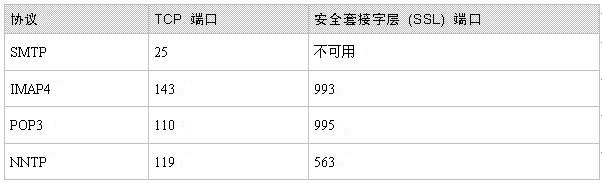
要点 如果不使用建议的端口分配,某些客户端可能无法连接。可能还必须通过手动重新配置客户端软件,以便连接到新分配的端口。
注意 要在 POP3 虚拟服务器上完全启用 SSL,必须申请并安装证书。即便您在 POP3 虚拟服务器上保留了默认 SSL 端口设置 995,也必须进行此项操作。有关安装证书的详细信息,请参阅"Exchange Server 2003 部署指南"(http://go.microsoft.com/fwlink/?LinkId=21768) 第 8 章"配置 Exchange Server 2003 以接受客户端访问"中的"保护通信的安全"。
虽然强烈建议您使用默认分配的端口,但您不必使用默认 IP 地址。可以使用任何可用网卡中的 IP 地址作为虚拟服务器的 IP 地址。
如果计划创建多个虚拟服务器,那么每个虚拟服务器都必须具有唯一的端口和 IP 地址组合。由于端口设置是标准的并且不得更改,因此必须为每个虚拟服务器提供唯一的 IP 地址。
除了为每个虚拟服务器创建唯一的端口和 IP 地址组合外,还可以为虚拟服务器配置多个标识。使用多个标识有助于将多个主机名或域名与一个虚拟服务器关联。
使用下面的步骤既可以为虚拟服务器分配唯一的 IP 地址,也可以为虚拟服务器分配多个标识。
为虚拟服务器分配 IP 地址或标识
1. 在运行虚拟服务器的 Exchange 服务器上,使用具有本地管理权利和 Exchange 管理员(完全控制)权限的 Exchange 管理员帐户登录。
2. 在 Exchange 系统管理器中,展开"协议",用鼠标右键单击要为其分配新 IP 地址或要为其添加新标识的协议,然后单击"属性"。
3. 在"常规"选项卡上,单击"高级"。
4. 在"高级"对话框中,单击"编辑"将 IP 地址更改为唯一值,或单击"添加"添加新标识(即新的 IP 地址和端口组合)。
设置连接限制
虚拟服务器对能够接收的入站连接在数量上并无限制,只不过是要受到运行该虚拟服务器的计算机资源的限制要防止计算机过载,可以限制同时连接到虚拟服务器的连接数。默认情况下,Exchange 不限制传入连接的数目。
用户连接后,还可以限制空闲连接在服务器上保持登录状态的时间长度。默认情况下,Exchange 在 10 分钟后断开空闲会话。
在包含 Exchange 前端和后端服务器的拓扑中,连接超时设置因服务器角色的不同而不同。在后端服务器上,连接超时设置限制客户端在不执行任何活动的情况下能够与服务器保持连接的时间长度。但是,在前端服务器上,连接超时设置则限制客户端会话的总长度(无论客户端是否活动)。因此,在前端/后端服务器环境中,应将前端服务器上的超时值配置得足够高,以便用户能够使用您支持的最低连接速度来下载所允许的最大邮件。将这一值设置得足够高确保了客户端在下载邮件时不会断开连接。有关配置 Exchange 前端和后端服务器体系结构的详细信息,请参阅"Exchange Server 2003 部署指南"(http://go.microsoft.com/fwlink/?LinkId=21768)。
警告 连接超时值设置得过低可能导致客户端意外地与服务器断开连接,并可能收到错误消息。建议连接超时设置值最低为三十分钟。
设置连接限制
1. 在运行虚拟服务器的 Exchange 服务器上,使用具有本地管理权利和 Exchange 管理员(完全控制)权限的 Exchange 管理员帐户登录。
2. 在 Exchange 系统管理器中,展开"协议",用鼠标右键单击要更改其连接限制的协议,然后单击"属性"。
3. 在"常规"选项卡上,设置适当的连接限制。
启动、停止或暂停虚拟服务器
管理虚拟服务器时,必须频繁地启动、停止或暂停 Exchange 服务。应通过"计算机管理"控制台和 Exchange 系统管理器来管理 Exchange 服务。
启动、停止或暂停虚拟服务器
· 在 Exchange 系统管理器中,用鼠标右键单击要管理的虚拟服务器,然后使用下列方法之一:
· 要启动服务,请单击"启动"。
· 要将服务器状态更改为暂停,或重新启动之前已暂停的服务器,请单击"暂停"。
注意 服务器暂停后,控制台中服务器名称旁边会出现一个指示该服务器已暂停的图标。
· 要将服务器状态更改为停止,请单击"停止"。
注意 服务器停止后,控制台中服务器名称旁边会出现一个指示该服务器已停止的图标。
终止已连接的用户
如果用户未经允许访问虚拟服务器,可以立即断开这样的单个用户或所有用户的连接。
终止已连接的用户
1. 在 Exchange 系统管理器中,展开"SMTP"、"IMAP4"或"POP3",然后双击要在其上终止已连接用户的虚拟服务器。
2. 要从虚拟服务器下的"当前会话"节点终止用户连接,请使用下列方法之一:
· 要断开单个用户的连接,请单击"终止"。
· 要断开所有用户的连接,请单击"全部终止"。
管理 POP3 和 IMAP4 虚拟服务器的日历选项
可以配置 URL 以便访问 POP3 和 IMAP4 邮件客户端的日历信息。借助此功能可以使用 POP3 或 IMAP4 邮件客户端和 Outlook Web Access 管理日历。您对此功能选择的选项控制着 URL 的格式。
注意 在包含 Exchange 前端和后端服务器的拓扑中,应在后端服务器上配置用于访问日历信息的 URL。Exchange 不识别您在前端服务器上配置的任何 URL 设置。
当通过 POP3 和 IMAP4 下载会议请求时,指向 Outlook Web Access 中的会议请求的 URL 会添加到邮件的纯文本/HTML 部分。用户单击该 URL 可访问会议请求,然后接受或拒绝请求。(有些 IMAP4 和 POP3 邮件客户端包含图形用户界面,此界面使这些客户端上的用户无需单击 URL 即可接受或谢绝会议。)如果用户接受请求,Exchange 会自动将该请求添加到其日历中。
注意 对于被配置为从服务器下载邮件的 POP3 客户端,会议请求的 URL 不起作用。这是因为邮件已下载到客户端上,因此,URL 指向的是已不再位于服务器上的邮件。
配置 POP3 或 IMAP4 虚拟服务器的日历选项
1. 在 Exchange 系统管理器中,展开"第一个管理组",再展开"服务器"节点,然后展开要管理其 POP3 或 IMAP4 日历选项的 Exchange 服务器。
2. 展开"协议"节点,然后用鼠标右键单击 POP3 或 IMAP4 协议并选择"属性"。
3. 在"日历"选项卡上,选择收件人要从中下载会议请求的服务器:
· 要将收件人的主服务器指定为收件人要从中下载会议请求的服务器,请选择"使用收件人的服务器"。
此选项为默认设置。如果选择该选项,URL 的格式将如下所示:
http://<HomeServerName>/Exchange/Username/Inbox/Team%20Meeting.eml
· 要将前端服务器指定为收件人要从中下载会议请求的服务器,请选择"使用前端服务器"。
如果已将 Outlook Web Access 用户配置为通过前端服务器访问其邮箱,则此选项很有用。如果选择该选项,URL 的格式将如下所示:
http://<FQDomainName>/Exchange/Username/Inbox/Team%20Meeting.eml
4. 要使用 SSL 连接到 Exchange 服务器,请选择"使用 SSL 连接"。
注意 如果选择该选项,URL 语法将包括 https:// 而不是 http://。
5. 单击"确定"保存设置。
管理 HTTP 虚拟服务器
Outlook Web Access、Outlook Mobile Access 和 Exchange ActiveSync 依赖 HTTP 协议访问 Exchange 信息。这些客户端还使用 WebDAV 协议(使计算机能够交换信息的一组规则)来通过 Exchange 前端服务器执行指令,以及检索并处理 Exchange 存储中的信息。通过支持 HTTP 和 WebDAV,Exchange 2003 能够为用户提供更多的数据访问功能。例如,Outlook Web Access 的用户能够执行日历请求操作,并且能够在 Exchange 存储中存储 Microsoft Office 文件,如 Word 文档。
Exchange 通过 HTTP 虚拟服务器提供对 HTTP 和 WebDAV 的支持。安装 Exchange 时,Exchange 自动安装并配置 HTTP 虚拟服务器。您只能从 IIS 中管理此默认服务器。
但是,要为多种不同的协作方案提供这种支持并补充对 IIS 中默认网站提供的文件夹的访问,可以在 Exchange 系统管理器中创建新的 HTTP 虚拟服务器。与任何虚拟服务器一样,每个新建的 HTTP 虚拟服务器都要求唯一的 IP 地址、TCP 端口、SSL 端口以及主机名组合。此外,对于所创建的每个虚拟服务器,必须定义一个虚拟目录作为该服务器用于发布内容的根目录。
注意 HTTP 虚拟服务器显示的文件夹内容由 IIS 转换为网页并发送到用户的浏览器。
新建 HTTP 虚拟服务器
1. 在 Exchange 系统管理器中,展开"第一个管理组",再展开"服务器"节点,然后展开要在其上新建 HTTP 虚拟目录的 Exchange 服务器。
2. 展开"协议"节点,用鼠标右键单击 HTTP 协议,选择"新建",然后单击"HTTP 虚拟服务器"。
3. 在新建 HTTP 虚拟服务器的"属性"对话框中,配置新建 Exchange 虚拟目录的设置。
管理 Exchange 虚拟服务器
Exchange 虚拟服务器包含的虚拟目录为 Exchange 支持的各个 HTTP 客户端(如 Outlook Web Access、Outlook Mobile Access 和 Exchange ActiveSync)提供对 Exchange 的访问。虽然启用与 Outlook Web Access 有关的设置(包括基于表单的身份验证和 gzip 压缩)是使用 Exchange 虚拟服务器实现的,但是必须在 IIS 管理单元中管理 Exchange 虚拟目录的大多数设置。
具体地说,在 Exchange 2003 中,如果必须配置 Exchange 虚拟目录的身份验证设置,应使用 IIS 管理单元。如果必须配置 \Exchange、\Public 和 \Exadmin 等虚拟目录的访问控制,则应使用 Exchange 系统管理器。
使用 IMAP4 特定的设置
IMAP4 虚拟服务器具有该协议特定的两个设置:
· 请求文件夹列表时包括所有公用文件夹:与只允许客户端访问邮件的 POP3 不同,IMAP4 客户端可以访问除"收件箱"文件夹以外的文件夹。但是,必须在虚拟服务器上启用访问其他文件夹这一功能。
· 启用快速邮件检索:快速邮件检索通过估计邮件大小而不是实际计算邮件大小来改善性能。由于需要的处理器工作减少,因此性能得到改善。
在"默认 IMAP4 虚拟服务器属性"对话框的"常规"选项卡上选择这些设置(见图 6.2)。
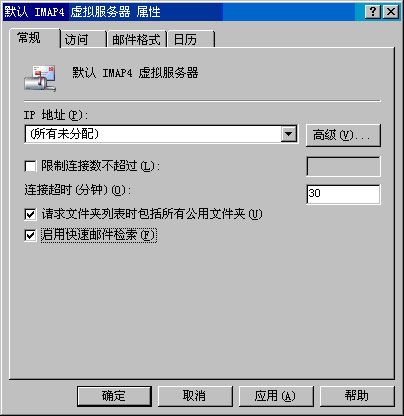
图 6.2 "默认 IMAP 虚拟服务器属性"对话框中的"常规"选项卡
配置 NNTP 投递限制和额度设置
Exchange Server 2003 借助 NNTP 来使用户能够参与新闻组讨论。Exchange 还允许用户使用支持 NNTP 的客户端应用程序来访问运行 Exchange 的计算机上的新闻组公用文件夹。用户可以阅读项目(如邮件和文档)并将项目投递到 NNTP 新闻组(在 Exchange 中表示为公用文件夹)。例如,用户可以通过将邮件投递到其感兴趣的某个领域的新闻组公用文件夹以便与他人共享信息。其他用户可以在新闻组中阅读和答复项目。新闻组中的项目可以通过新闻复制而复制到 Usenet 主机。
新闻复制是项目从一个 Usenet 站点到另一个 Usenet 站点的流动。新闻复制使不同新闻站点的用户可以阅读文章并将文章投递到新闻组,就好像他们使用的是一个新闻站点。新闻站点是相关新闻组的集合。投递到一个新闻站点的文章将被发送到可以阅读该文章的其他新闻站点。必须针对新闻文章要分发到的每个远程服务器创建新闻复制。
由于使用新闻组的原因是投递和共享信息,因此您可能必须管理这些投递相对于 NNTP 虚拟服务器上的可用资源的大小。在一次连接期间接受过大的文章或接受过多的数据会导致流量增加、网络负载过重,并会迅速消耗整个硬盘空间。请确保设置一个与服务器的存储容量匹配的大小限制。
为 NNTP 虚拟服务器配置投递限制和裁决设置
1. 在运行虚拟服务器的 Exchange 服务器上,使用具有本地管理权利和 Exchange 管理员(完全控制)权限的 Exchange 管理员帐户登录。
2. 在 Exchange 系统管理器中,展开"协议",用鼠标右键单击要更改其连接限制的协议,然后单击"属性"。
3. 在"设置"选项卡上(见图 6.3),选择如下选项:
· 要允许客户端将文章投递到此 NNTP 虚拟服务器上的新闻组,请选择"允许客户端投递"。该选项允许用户在可以访问的新闻组中投递和阅读文章(除非新闻设置为只读)。还可以限制客户端可以投递的文章大小以及连接的大小。
· 要允许客户端将文章投递到 NNTP 虚拟服务器上的新闻复制,请选择"允许新闻复制投递"。可以通过使用"限制投递大小不超过"复选框限制允许投递的文章的大小。可以通过使用"限制连接大小不超过"复选框限制一次连接期间发送到新闻复制的数据量。

图 6.3 "默认 NNTP 虚拟服务器属性"对话框中的"设置"选项卡
注意 有关配置 NTTP 的详细信息,请参阅 Exchange Server 2003 帮助。
管理 Outlook 2003
Exchange Server 2003 和 Outlook 2003 构建在以前版本的 Exchange 和 Outlook 上,并在客户端邮件传递方面进行了几项改进:
· Exchange 和 Outlook 现在只要求从客户端向服务器传递较少的信息,从而提高了性能,并改善了最终用户在慢速网络上的体验。
Exchange 和 Outlook 现在支持使用 Windows RPC over HTTP 功能,从而使得 Outlook 2003 客户端可以使用 HTTPS 或 HTTP 直接连接到内部网络。
注意 SP1 新增功能:现在可以使用 Exchange 系统管理器执行以下任务:
· 将 Exchange 前端服务器指定为 RPC 代理服务器。
· 使客户端可以通过 RPC over HTTP 使用 Exchange 后端服务器。
· 将 Exchange 服务器指定为 RPC-HTTP 网络的一部分。
· Exchange 和 Outlook 现在包括缓存 Exchange 模式功能,从而可以借助 Outlook 实现真正的脱机访问。
有关 RPC over HTTP 的详细信息,请参阅"Exchange Server 2003 RPC over HTTP Deployment Scenarios"(http://go.microsoft.com/fwlink/?LinkId=24823)(英文)。
在 Outlook 2003 的所有新增功能中,缓存 Exchange 模式是许多组织最感兴趣的功能之一。此功能将在下一节详细讨论。
配置缓存 Exchange 模式
缓存 Exchange 模式使用户可以使用其计算机上的本地邮箱副本并借助 Outlook 2003 获得真正的脱机体验。也就是说,如果 Outlook 2003 客户端与 Exchange 2003 之间的网络连接断开,用户能够继续使用缓存的信息工作,而不会看到指出 Outlook 正在向 Exchange 服务器请求信息的弹出消息。
默认情况下,新安装的 Outlook 2003 使用缓存 Exchange 模式。如果要从以前版本的 Outlook 升级到 Outlook 2003,并且希望用户能够使用缓存 Exchange 模式,必须手动配置 Outloo 客户端使用缓存 Exchange 模式。要进行此项操作,应修改用户的配置文件,让其使用 Exchange 邮箱的本地副本。
对 Outlook 2003 升级手动启用缓存 Exchange 模式
1. 在运行 Outlook 2003 的计算机上的"控制面板"中,执行下列任务之一:
· 如果您使用的是"分类视图",请在左侧窗格中的"请参阅"下,单击"其它控制面板选项",然后单击"邮件"。
· 如果您使用的是"经典视图",则双击"邮件"。
2. 在"邮件设置"中,单击"电子邮件帐户"。
3. 在"电子邮件帐户向导"中,单击"查看或更改现有电子邮件帐户",然后单击"下一步"。
4. 在"电子邮件帐户"页中,选择要修改的帐户,然后单击"更改"。
5. 在"Exchange 服务器设置"页,选中"使用缓存 Exchange 模式"复选框。
6. 单击"下一步",然后单击"完成"保存对本地配置文件的更改。
管理 Outlook Web Access
用于 Exchange Server 2003 的 Outlook Web Access 包括与用户界面和管理有关的重大改进。有关 Outlook Web Access 中的用户体验改进的信息,请参阅"Exchange Server 2003 新增功能"(http://go.microsoft.com/fwlink/?LinkId=21765) 中的第 2 章"客户端功能"。
管理 Outlook Web Access 时,应使用 Exchange 系统管理器和 IIS 管理单元。下面具体说明这两个工具的使用:
· 使用 Exchange 系统管理器修改与 Outlook Web Access 访问控制有关的设置。
· 使用 IIS 管理单元控制用于 Outlook Web Access 虚拟目录(包括 \Exchange、\Exchweb 和 \Public)的"身份验证"设置。
· 使用 IIS 管理单元对 Outlook Web Access 启用 SSL。有关对 Outlook Web Access 使用 SSL 的信息,请参阅"Exchange Server 2003 部署指南"(http://go.microsoft.com/fwlink/?LinkId=21768) 中的第 8 章"配置 Exchange Server 2003 以接受客户端访问"。
以下各节说明了如何使用 Exchange 系统管理器和 IIS 管理单元执行与 Outlook Web Access 相关的各种管理任务。
仅对内部客户端启用和禁用 Outlook Web Access
可以允许公司网络内的用户访问 Outlook Web Access,同时拒绝外部客户端的访问。此方法的关键是将收件人策略与专用的 HTTP 虚拟服务器结合起来使用。此方法的步骤如下:
1. 就 SMTP 域名创建一个收件人策略。连接到 HTTP 虚拟服务器的用户的电子邮件地址必须具有与虚拟服务器相同的 SMTP 域。创建收件人策略是对多个用户应用相同 SMTP 域的有效方法。
注意 Outlook Web Access 用户不必知道 SMTP 域的名称。
2. 将收件人策略应用于要允许访问的用户帐户。
3. 然后,在前端服务器上创建一个新的 HTTP 虚拟服务器,以指定在收件人策略中使用的域。
完成上述步骤后,电子邮件地址与 HTTP 虚拟服务器具有不同 SMTP 域的用户将无法登录并访问 Outlook Web Access。此外,只要您不将 SMTP 域用作默认域,外部用户将无法确定 SMTP 域,因为当用户向组织外发送电子邮件时,该域不会出现在"发件人"字段中。
注意 有些用户的邮箱具有与默认收件人策略中指定的地址无关的 SMTP 地址。有关这些用户的详细信息,请参阅 Microsoft 知识库文章 257891"XWEB: 'The Page Could Not Be Found' Error Message When You Use OWA"(http://support.microsoft.com/?kbid=257891)(英文)。
除了对公司网络中的用户启用 Outlook Web Access 外,还可以阻止特定的内部用户访问 Outlook Web Access。可以通过对这些用户禁用 HTTP 和 NNTP 协议来完成此项操作。
阻止内部用户访问 Outlook Web Access
1. 在 Active Directory 用户和计算机中,打开用户的"属性"对话框。
2. 在"Exchange 功能"选项卡上,清除用于 HTTP 和 NNTP 的设置。
使用浏览器语言
当使用 Microsoft Internet Explorer 5 或更高版本来访问 Outlook Web Access 时,新安装或升级的 Exchange 2003 将使用浏览器的语言设置来确定对信息(如电子邮件和会议请求)进行编码所用的字符集。
如果是从运行 Exchange 2000 Server 且已修改为使用浏览器的语言设置的服务器升级的,Exchange 2003 将继续以相同方式运行。表 6.2 列出了各种语言组及各自的字符集。
表 6.2 Outlook Web Access 语言组和字符集
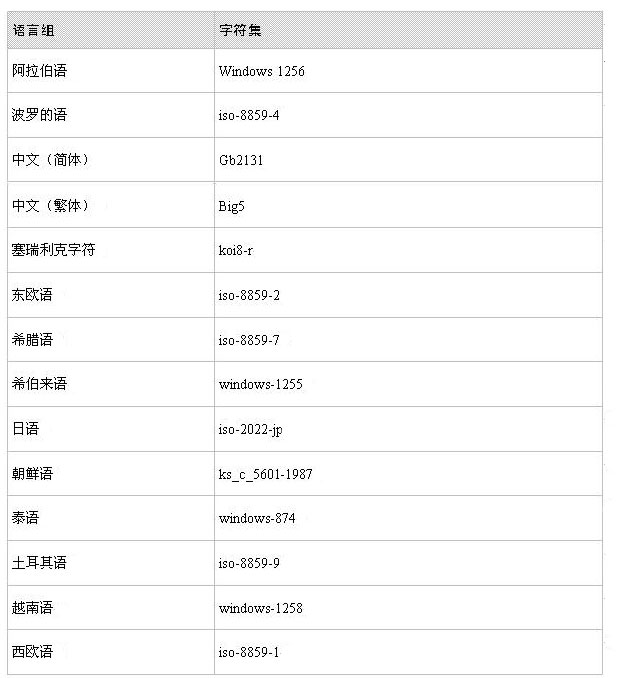
如果预计组织中的 Outlook Web Access 用户会经常发送邮件,可以修改注册表设置,使运行 Internet Explorer 5 或更高版本的用户可以使用 UTF-8 编码的 UNICODE 字符来发送邮件。
警告 错误地编辑注册表可能导致严重的问题,甚至可能需要重新安装操作系统。因注册表编辑不当而导致的问题可能没有办法解决。在编辑注册表之前,请备份所有重要数据。
修改 Outlook Web Access 的默认语言设置
1. 在 Exchange 服务器上,使用 Exchange 管理员帐户登录,然后启动注册表编辑器 (regedit)。
2. 在注册表编辑器中,找到下列注册表项:
HKEY_LOCAL_MACHINE\SYSTEM\CurrentControlSet\ServicesMSExchangeWEB\OWA\UseRegionalCharset
3. 创建一个名为 UseRegionalCharset 的 DWORD 值。
4. 用鼠标右键单击 UseRegionalCharset DWORD 值,然后单击"修改"。
5. 在"编辑 DWORD 值"的"数值数据"框中,键入 1,然后单击"确定"。
6. 关闭注册表编辑器保存更改。
设置登录页
可以对 Outlook Web Access(在 cookie 而不是浏览器中存储用户名和密码)启用新的登录页。当用户关闭浏览器时,该 cookie 将被清除。此外,如果一段时间未活动,该 cookie 也将被自动清除。新的登录页要求用户在访问电子邮件之前输入域、用户名和密码,或完整的用户主要名称 (UPN) 电子邮件地址和密码。
要启用此登录页,必须首先在服务器上启用基于表单的身份验证,然后通过设置 cookie 超时期限并调整客户端安全设置来确保登录页的安全。
启用基于表单的身份验证
要启用 Outlook Web Access 登录页,必须在服务器上启用基于表单的身份验证。
启用基于表单的身份验证
1. 在 Exchange 服务器上,使用 Exchange 管理员帐户登录,然后启动 Exchange 系统管理器。
2. 在控制台树中,展开"服务器"。
3. 展开要启用基于表单的身份验证的服务器,然后展开"协议"。
4. 展开"HTTP",用鼠标右键单击"Exchange 虚拟服务器",然后单击"属性"。
5. 在"Exchange 虚拟服务器属性"对话框"设置"选项卡上的"Outlook Web Access"窗格中,选择"启用基于表单的身份验证"选项。
6. 单击"应用",再单击"确定"。
设置 Cookie 身份验证超时
在 Exchange 2003 中,Outlook Web Access 用户凭据存储在 cookie 中。当用户从 Outlook Web Access 注销时,cookie 将被清除,并且对于身份验证而言不再有效。此外,默认情况下,如果用户使用公用计算机,并在 Outlook Web Access 登录屏幕上选择了"公用或共享计算机"选项,该计算机上的 cookie 将自动在 15 分钟的用户未活动期后过期。
自动超时很有用,因为它有助于防止用户的帐户受到未经授权的访问。但是,虽然自动超时极大地减小了未授权访问的风险,但并不能完全排除这样一种风险:如果 Outlook Web Access 帐户在公用计算机上留下了一个仍在运行的会话,则未经授权的用户可以访问该帐户。因此,必须教育用户采取预防措施来避免风险。
为了满足组织的安全需要,管理员可以在 Exchange 前端服务器上配置未活动超时值。要配置超时值,必须修改服务器上的注册表设置。
警告 错误地编辑注册表可能导致严重的问题,甚至可能需要重新安装操作系统。因注册表编辑不当而导致的问题可能没有办法解决。在编辑注册表之前,请备份所有重要数据。
设置 Outlook Web Access 基于表单的身份验证中公用计算机的 cookie 超时值
1. 在 Exchange 前端服务器上,使用 Exchange 管理员帐户登录,然后启动注册表编辑器 (regedit)。
2. 在注册表编辑器中,找到下列注册表项:
HKEY_LOCAL_MACHINE\SYSTEM\CurrentControlSet\ServicesMSExchangeWeb\OWA
3. 在"编辑"菜单上,指向"新建",然后单击"DWORD 值"。
4. 在详细信息窗格中,将新的值命名为 PublicClientTimeout。
5. 用鼠标右键单击 PublicClientTimeout Dword 值,然后单击"修改"。
6. 在"编辑 DWORD 值"中的"基数"下,单击"十进制"。
7. 在"数值数据"框中,键入 1 到 432000 之间的一个值(分钟)。
8. 单击"确定"。
设置 Outlook Web Access 基于表单的身份验证中信任计算机的 cookie 超时值
1. 在 Exchange 前端服务器上,使用 Exchange 管理员帐户登录,然后启动注册表编辑器 (regedit)。
2. 在注册表编辑器中,找到下列注册表项:
HKEY_LOCAL_MACHINE\SYSTEM\CurrentControlSet\ServicesMSExchangeWeb\OWA
3. 在"编辑"菜单上,指向"新建",然后单击"DWORD 值"。
4. 在详细信息窗格中,将新的值命名为 TrustedClientTimeout。
5. 用鼠标右键单击 TrustedClientTimeout Dword 值,然后单击"修改"。
6. 在"编辑 DWORD 值"中的"基数"下,单击"十进制"。
7. 在"数值数据"框中,键入 1 到 432000 之间的一个值(分钟)。
8. 单击"确定"。
为用户调整客户端安全选项
对于 Outlook Web Access 登录页,有两种类型的安全选项供身份验证使用。用户可以基于自己的需要在 Outlook Web Access 登录页上选择其中的一个安全选项:
· 公用或共享计算机:通知用户当从不符合您组织的安全设置的计算机(如 Internet 网亭计算机)上访问 Outlook Web Access 时选择该选项。这是默认选项,并提供一个较短时间的默认超时选项:15 分钟。
· 私有计算机:通知用户当他们是符合组织的安全设置的计算机上的唯一操作者时选择该选项。如果选定该选项,则在自动结束会话之前所允许的未活动期要长得多。其内部默认值为 24 小时。设计该选项是考虑到在办公室或家里使用个人计算机的 Outlook Web Access 用户。
启用 Outlook Web Access 压缩
Outlook Web Access 支持数据压缩,这一功能用在速度较慢的网络连接上是最理想的。Outlook Web Access 压缩的对象可以是静态或动态网页,这取决于使用的压缩设置。
表 6.3 列出了 Exchange Server 2003 中可用于 Outlook Web Access 的压缩设置:
表 6.3 Outlook Web Access 的可用压缩设置
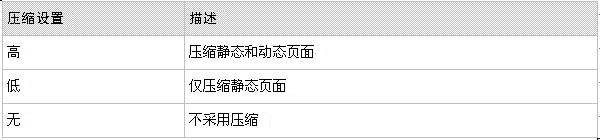
通过采用数据压缩,用户在使用速度较慢的网络连接(如传统的拨号访问)时,会有高达 50% 的性能提升体验。
要在 Exchange 2003 中对 Outlook Web Access 采用数据压缩,必须满足下列先决条件:
· 针对 Outlook Web Access 对用户进行身份验证的 Exchange 服务器运行的是 Windows Server 2003。
· 用户的邮箱位于 Exchange 2003 服务器上。(如果具有混合部署的 Exchange 邮箱,可以在 Exchange 服务器上专门针对 Exchange 2003 用户创建一个单独的虚拟服务器,然后在该虚拟服务器上启用压缩。)
· 客户端计算机在运行 Internet Explorer 6.0 或更高版本。计算机还必须运行 Windows XP 或 Windows 2000,并安装 Microsoft 知识库文章 328970"MS02-066: November, 2002, Cumulative Patch for Internet Explorer"(http://support.microsoft.com/?kbid=328970)(英文)中讨论的安全更新。
注意 如果用户的浏览器不支持压缩,客户端仍然可以正常工作。
除了前面的先决条件,可能还必须通过代理服务器对某些拨号连接启用 HTTP 1.1 支持。(必须具有 HTTP 1.1 支持,压缩才能正常工作。)
启用数据压缩
1. 在 Exchange 服务器上,使用 Exchange 管理员帐户登录,然后启动 Exchange 系统管理器。
2. 在详细信息窗格中,展开"服务器",再展开要在其上启用数据压缩的服务器,然后展开"协议"。
3. 展开"HTTP",用鼠标右键单击"Exchange 虚拟服务器",然后单击"属性"。
4. 在"Exchange 虚拟服务器属性"的"设置"选项卡中的"Outlook Web Access"下,使用"压缩"列表选择需要的压缩级别("无"、"低"或"高")。
5. 单击"应用",再单击"确定"。
阻止 Web 信号
在 Exchange 2003 中,Outlook Web Access 使得垃圾电子邮件发件人更难使用信号来检索电子邮件地址。信号通常采用图像的形式,并且当用户打开垃圾电子邮件项目时会下载到用户计算机上。图像下载后,会向垃圾电子邮件的发件人发送信号通知,告知您用户的电子邮件地址是有效的。结果是用户将更频繁地收到垃圾电子邮件,因为垃圾电子邮件发件人现在知道该电子邮件地址是有效的。
在 Outlook Web Access 中,传入邮件只要包含可能用作信号的任何内容,则无论该邮件中是否真的包含信号,都会提示 Outlook Web Access 显示下列警告消息:
为了帮助保护您的隐私,该邮件中到图像、声音和其他外部内容的链接已被禁止。单击此处可解除对这些内容的封锁。
如果用户知道邮件是合法的,可以单击警告消息中的"单击此处可解除对这些内容的封锁"链接并取消对该内容的阻止。如果用户不确定发件人或邮件,可以打开邮件但不取消内容阻止,然后删除邮件并且不触发信号。如果组织不想使用此项功能,可以对 Outlook Web Access 禁用阻止选项。
禁用阻止选项
· 在用户的 Outlook Web Access"选项"页中的"隐私和垃圾邮件保护"下,清除"禁止 HTML 格式电子邮件中的外部内容"复选框。
阻止附件
使用 Outlook Web Access,可以阻止用户打开、发送或接收指定类型的附件。尤其是,可以实现下列功能:
· 阻止用户访问某些文件类型的附件:默认情况下,所有新安装的 Exchange 2003 都阻止 1 级和 2 级文件类型以及 1 级和 2 级 MIME 类型的附件。如果要阻止 Outlook Web Access 用户在公用 Internet 终端上打开附件(存在危及公司安全的潜在风险),此功能尤其有用。如果附件被阻止,将在电子邮件信息栏中显示一条警告消息,指出用户无法打开附件。
在办公室工作或从家里连接到公司网络的 Outlook Web Access 用户可以打开并阅读附件。通过提供指向后端服务器的 URL 并允许附件存放在 Exchange 后端服务器上,可以启用对附件的完全 Intranet 访问。
· 阻止用户发送或接收带有可能包含病毒的特定文件扩展名附件:Outlook Web Access 中的此项功能与 Outlook 中的附件阻止功能一致。接收邮件时,会在电子邮件的信息栏中显示一条警告消息,指出附件已被阻止。发送邮件时,用户无法上载带有阻止列表中的扩展名的任何文件。
要更改附件阻止设置,必须修改服务器上的注册表设置。
警告 错误地编辑注册表可能导致严重的问题,甚至可能需要重新安装操作系统。因注册表编辑不当而导致的问题可能没有办法解决。在编辑注册表之前,请备份所有重要数据。
修改 Exchange 服务器上的附件阻止设置
1. 在 Exchange 服务器上,使用 Exchange 管理员帐户登录,然后启动注册表编辑器 (regedit)。
2. 在注册表编辑器中,找到下列注册表项:
HKEY_LOCAL_MACHINE\SYSTEM\CurrentControlSet\ServicesMSExchangeWeb\OWA
3. 在"编辑"菜单上,指向"新建",然后单击"DWORD 值"。
4. 在详细信息窗格中,将新的值命名为 DisableAttachments。
5. 用鼠标右键单击 DisableAttachments,再单击"修改"。
6. 在"编辑 DWORD 值"中的"基数"下,单击"十进制"。
7. 在"数值数据"框中,键入下列数字之一:
· 要接受所有附件,请键入 0。
· 要拒绝所有附件,请键入 1。
· 要仅接受来自后端服务器的附件,请键入 2。
8. 单击"确定"。
筛选垃圾电子邮件
可以控制 Exchange 2003 如何管理您组织的垃圾电子邮件。要完成此项操作,必须启用筛选,然后配置发件人、收件人和连接筛选。有关使用 Exchange 2003 控制垃圾电子邮件的详细信息,请参阅第 5 章"了解并配置邮件路由和传输"中的"启用筛选以控制垃圾电子邮件"。
简化 Outlook Web Access URL
在 Exchange 安装期间创建的 HTTP 虚拟服务器具有下列 URL 可供用户访问:
· http://server_name/public:此 URL 提供对公用文件夹的访问。
· http://server_name/exchange/mailbox_name:此 URL 提供对邮箱的访问。
但是,用户通常要求使用比默认 URL 简单的 URL 来访问其邮箱。创建简单 URL 使用户既容易记住该 URL,又容易将其输入到 Web 浏览器中。例如,对于用户而言,http://www.contoso1.com 是比 http://contosoexchange01/exchange 更容易记住的 URL。
下面的过程提供了一种简化用于访问 Outlook Web Access 的 URL 的方法。此过程将发送到 Web 服务器根目录 (http://server_name/) 的请求重定向到 Exchange 虚拟目录。例如,对 http://server_name/ 的请求被定向到 http://server_name/exchange/,后者将触发隐式登录。
简化 Outlook Web Access URL
1. 使用 Internet 服务管理器,打开"默认网站"的属性。
2. 单击"主目录"选项卡,然后选择"重定向到 URL"。
3. 在"重定向到"中,键入 /目录名,然后单击"输入的 URL 下的目录"。
例如,如果要将 http://mail/ 请求重定向到 http://mail/exchange,应在"重定向到"中键入 /exchange。
4. 若要求用户使用 SSL,请在"重定向到"中,键入 https://mail/目录名,然后单击"上面输入的准确 URL"选项。
此设置对服务器的名称进行硬编码。因此,如果将客户端请求重定向到 https://mail,客户端必须能够解析"mail"这一名称。
有关将客户端重定向到 SSL 的另一方法的信息,请参阅 Microsoft 知识库文章 279681:"How to Force SSL Encryption for an Outlook Web Access 2000 Client"(http://support.microsoft.com/?kbid=279681)(英文)。
管理 Exchange ActiveSync
使用 Exchange ActiveSync,具有 Windows 驱动的移动设备以及桌面 ActiveSync 软件的用户可以通过 Internet 将其设备与其 Exchange 服务器同步。用户通过 Internet 连接到其 Exchange 前端服务器并从 Exchange 邮箱服务器请求信息。要允许使用 Exchange ActiveSync 访问 Exchange,请执行下列操作。
1. 使用前端/后端服务器体系结构为连接到网络的用户提供单个命名空间(推荐)。有关详细信息,请参阅"规划 Exchange Server 2003 邮件系统"(http://go.microsoft.com/fwlink/?LinkId=21766)。
2. 在前端服务器上安装 SSL 证书。有关详细信息,请参阅"Exchange Server 2003 部署指南"(http://go.microsoft.com/fwlink/?LinkId=21768)。
3. 向用户介绍如何使用其设备连接到 Internet,以及如何使用其设备上的 Exchange ActiveSync 连接到其 Exchange 服务器。有关详细信息,请参阅"Exchange Server 2003 部署指南"(http://go.microsoft.com/fwlink/?LinkId=21768)。
以下各节介绍了如何为组织管理 Exchange ActiveSync,包括如何启用和禁用 Exchange ActiveSync 应用程序,以及如何对用户启用 Exchange ActiveSync。
对组织启用 Exchange ActiveSync
默认情况下,对组织中的所有用户都启用 Exchange ActiveSync。如果用户具有 Windows 驱动的移动设备,可以向他们介绍如何配置其设备使用 Exchange ActiveSync。有关向用户介绍如何使用 Exchange ActiveSync 的信息,请参阅"Exchange Server 2003 部署指南"(http://go.microsoft.com/fwlink/?LinkId=21768) 中的第 8 章"配置 Exchange Server 2003 以接受客户端访问"。
要对组织启用和禁用 Exchange ActiveSync,应使用 Exchange 系统管理器。但是,当有新的用户添加到组织中,并要允许其使用 Exchange ActiveSync 和 Windows 驱动的移动设备来访问 Exchange 时,应使用 Active Directory 用户和计算机来修改一个或一组用户的设置。下面的过程描述了如何对组织启用或禁用 Exchange ActiveSync 应用程序以及如何针对新用户修改 Exchange ActiveSync 设置。
对组织启用或禁用 Exchange ActiveSync
1. 在运行 Exchange ActiveSync 的 Exchange 前端服务器上,使用 Exchange 管理员帐户登录,然后启动 Exchange 系统管理器。
2. 展开"全局设置",用鼠标右键单击"移动服务",然后单击"属性"。
3. 在"移动服务属性"页的"Exchange ActiveSync"窗格中,选中或清除"启用用户启动的同步"旁边的复选框。
4. 单击"确定"。
修改 Exchange ActiveSync 设置
1. 在具有用户邮箱的 Exchange 服务器上,使用 Exchange 管理员帐户登录,然后启动 Active Directory 用户和计算机。
2. 展开域,然后打开要管理的用户所在的位置。
3. 用鼠标右键单击要修改其 Exchange ActiveSync 设置的一个或多个用户,然后选择"Exchange 任务"。
4. 在"Exchange 任务向导"中的"可用任务"页,选择"配置 Exchange 功能",然后单击"下一步"。
5. 在"配置 Exchange 功能"页,选择"用户启动的同步",然后选择下列选项之一:
· 要允许用户使用 Exchange ActiveSync 将其 Exchange 邮箱与其移动设备同步,请选择"启用"。
· 要阻止用户使用 Exchange ActiveSync,请选择"禁用"。
· 要防止在选定了多个用户的情况下用户的设置被修改,请选择"不修改"。
6. 单击"下一步"应用更改。
7. 单击"完成"。
注意 如果要查看对用户所做的设置以及更改的详细报告,请选择"关闭向导时查看详细报告"。
对组织启用最新通知
在配置组织使用 Exchange ActiveSync 后,可以配置 Exchange 2003 服务器,以便当有新的邮件到达用户的 Exchange 邮箱时,用户可以接收最新通知,从而使其设备也相应地拥有更改后的最新信息。
最新通知是当新邮件到达用户的 Exchange 邮箱时发送到用户设备的通知。此通知提示用户设备自动与 Exchange 邮箱同步。
对组织启用最新通知
1. 在运行 Exchange ActiveSync 的 Exchange 前端服务器上,使用 Exchange 管理员帐户登录,然后启动 Exchange 系统管理器。
2. 展开"全局设置",用鼠标右键单击"移动服务",然后单击"属性"。
3. 在"移动服务属性"页的"Exchange ActiveSync"窗格中,选择"启用最新通知"。
4. 单击"确定"。
修改用户的最新通知设置
1. 在具有用户邮箱的 Exchange 服务器上,使用 Exchange 管理员帐户登录,然后启动 Active Directory 用户和计算机。
2. 展开域,然后打开要修改其设置的用户所在的位置。
3. 用鼠标右键单击要修改其最新通知设置的一个或多个用户,然后选择"Exchange 任务"。
4. 在"Exchange 任务向导"中的"可用任务"页,选择"配置 Exchange 功能",然后单击"下一步"。
5. 在"配置 Exchange 功能"页,选择"最新通知",然后选择下列选项之一:
· 要允许用户使用最新通知,请选择"启用"。
· 要阻止用户使用最新通知,请选择"禁用"。
· 要防止在选定了多个用户的情况下用户的设置被修改,请选择"不修改"。
允许用户使用移动操作员接收通知
如果启用了 Exchange ActiveSync 最新通知功能,用户将使用移动操作员来将邮件从公司网络传递到其设备上。允许用户接收通知有两种方法:
方案 1:为用户指定移动操作员
如果要为用户指定移动操作员,应在这些用户的邮箱所在的 Exchange 服务器上禁用"对用户指定的 SMTP 地址启用通知"。如果选择此方案,必须向用户介绍如何设置其设备,以便使用您所指定用来接收最新通知的移动运营商。
方案 2:允许用户使用他们自己的移动操作员
如果用户有他们自己的 Windows 驱动的移动设备,可以允许他们使用自己的移动操作员来将通知传递到其设备上。如果选择此方案,必须向用户介绍如何设置其设备,让其使用所希望用来接收最新通知的移动运营商。
下面的两个过程描述了如何配置这些选项。第一个过程描述了如何设置"对用户指定的 SMTP 地址启用通知"选项,第二个过程描述了如何在用户的设备上设置移动操作员。
对组织设置"对用户指定的 SMTP 地址启用通知"选项
1. 在运行 Exchange ActiveSync 的 Exchange 前端服务器上,使用 Exchange 管理员帐户登录,然后启动 Exchange 系统管理器。
2. 展开"全局设置",用鼠标右键单击"移动服务",然后单击"属性"。
3. 在"移动服务属性"页的"Exchange ActiveSync"窗格中,按照下列说明设置"对用户指定的 SMTP 地址启用通知"选项。
· 如果要为用户指定移动操作员,请清除"对用户指定的 SMTP 地址启用通知"。
· 如果要允许用户自己指定移动操作员,请选择"对用户指定的 SMTP 地址启用通知"。
4. 单击"确定"。
在设备上指定用于接收最新通知的移动操作员
1. 在 Windows 驱动的移动设备上的 ActiveSync 中,点击"工具",然后点击"选项"。
2. 在"服务器"选项卡上,点击"选项"。
3. 在"服务器同步选项"屏幕上,点击"设备地址"。
4. 在"设备地址"屏幕上,使用下列方法之一:
· 如果用户使用您指定的移动操作员,请选择"公司服务提供商",然后在所提供的字段中输入"设备电话号码"和"服务提供商名称"。
· 如果用户使用他们自己的移动操作员,请选择"设备 SMS 地址",然后在所提供的字段中输入设备地址。
管理 Outlook Mobile Access
使用 Outlook Mobile Access,用户可以使用设备(如 Microsoft Windows 驱动的 Smartphone 或具有 cHTML 功能的设备)浏览其 Exchange 邮箱。还可以允许用户使用 Microsoft 未正式支持、但有可能正常运行(只是由于启用了不支持的设备来使用 Outlook Mobile Access 而导致的几个小的兼容性问题)的设备。
以下各节介绍了如何为组织管理 Outlook Mobile Access,包括如何对组织启用 Outlook Mobile Access 应用程序以及如何允许用户使用 Outlook Mobile Access。
配置 Exchange 使用 Outlook Mobile Access
默认情况下,安装 Exchange Server 2003 时禁用 Outlook Mobile Access。要使用户可以使用 Outlook Mobile Access,必须首先启用它。要允许使用 Outlook Mobile Access 来访问 Exchange,请执行下列操作:
1. 使用前端/后端服务器体系结构为连接到网络的用户提供单个命名空间。有关详细信息,请参阅"规划 Exchange Server 2003 邮件系统"(http://go.microsoft.com/fwlink/?LinkId=21766)。
2. 在前端服务器上安装 SSL 证书。有关详细信息,请参阅"Exchange Server 2003 部署指南"(http://go.microsoft.com/fwlink/?LinkId=21768)。
3. 向用户介绍如何使用其设备连接到 Internet,以及如何使用 Outlook Mobile Access 访问其 Exchange 信息。有关详细信息,请参阅"Exchange Server 2003 部署指南"(http://go.microsoft.com/fwlink/?LinkId=21768)。
对组织启用 Outlook Mobile Access
要对组织启用 Outlook Mobile Access,应使用 Exchange 系统管理器。启用 Outlook Mobile Access 后,可以使用 Active Directory 用户和计算机来修改用户或用户组的 Outlook Mobile Access 设置。
对组织启用 Outlook Mobile Access
1. 以 Exchange 管理员的身份登录到用户邮箱所在的 Exchange 服务器上,然后启动 Exchange 系统管理器。
2. 展开"全局设置",用鼠标右键单击"移动服务",然后单击"属性"。
3. 在"移动服务属性"页的"Outlook Mobile Access"窗格中,选择"启用 Outlook Mobile Access"。
4. 要允许用户使用不支持的设备,请选择"启用不支持的设备"。
注意 有关 Exchange 所支持的设备以及如何规划 Exchange 移动设备支持的信息,请参阅"规划 Exchange Server 2003 邮件系统"(http://go.microsoft.com/fwlink/?LinkId=21766)。
5. 单击"确定"。
修改 Outlook Mobile Access 设置
1. 以 Exchange 管理员的身份登录到用户邮箱所在的 Exchange 服务器上,然后启动 Active Directory 用户和计算机。
2. 展开域,然后打开要修改其设置的用户所在的位置。
3. 用鼠标右键单击要修改其 Outlook Mobile Access 设置的一个或多个用户,然后选择"Exchange 任务"。
4. 在"Exchange 任务向导"中的"可用任务"页,选择"配置 Exchange 功能",然后单击"下一步"。
5. 在"配置 Exchange 功能"页,选择"Outlook Mobile Access",然后选择下列选项之一:
· 要允许用户使用 Outlook Mobile Access,请选择"启用"。
· 要阻止用户使用 Outlook Mobile Access,请选择"禁用"。
· 要防止在选定了多个用户的情况下用户的设置被修改,请选择"不修改"。
6. 单击"下一步"应用更改。
7. 单击"完成"。
本章回顾了有关客户端访问的基本概念,以及如何管理访问 Exchange 的各个客户端以及前端/后端服务器体系结构使用的协议。
本章还说明了如何针对前端/后端服务器体系结构环境中的客户端访问对 Microsoft? Exchange Server 2003 进行管理。如果您使用多个服务器,建议您使用前端/后端服务器体系结构以满足所支持的客户端的不同邮件传递需求。
本章的第一部分概述了前端/后端服务器体系结构,第二部分说明了 Exchange 的各种客户端的配置设置。使用本章中的信息可以配置 Exchange 服务器以实现客户端访问。
注意 要正确管理对 Exchange Server 2003 的客户端访问,必须首先了解 Microsoft Windows? 技术(如 Internet 信息服务 (IIS) 和 Microsoft Active Directory? 目录服务)如何与 Exchange 交互。还必须了解 HTTP 和 MAPI 等协议,以及 Exchange ActiveSync? 和 Microsoft Office Outlook? 2003 等客户端应用程序如何使用其各自的协议与 Exchange 交互。
准备管理客户端访问
在针对将支持的协议和客户端配置 Exchange 服务器上的设置之前,应确保已正确配置 Exchange 以满足特定的客户端访问需求。
通常,要配置 Exchange 以实现客户端访问,必须完成下列步骤:
1. 选择拓扑。
2. 确保邮件传递基础结构的安全。
3. 选择客户端访问模型和协议。
4. 启用将支持的协议。(可选)
5. 配置客户端和设备。
以下各节简要讨论了上述每个步骤,并概述了每个步骤涉及到的内容以及在制定与该步骤相关的决定时需考虑的因素。有关前三个步骤(拓扑、邮件传递体系结构以及客户端访问模型)的详细信息,请参阅位于下列各概述部分的交叉参考内容。有关启用协议和配置客户端的详细信息,请参阅本章后面相应的部分。
选择拓扑
如果您有多个 Exchange 服务器,并且计划允许从组织外部(即 Internet)访问 Exchange,那么必须了解推荐的 Exchange 前端/后端服务器体系结构。此服务器体系结构使用一个 Exchange 服务器处理所有来自客户端的请求,从而简化了具有多个 Exchange 服务器的组织的客户端访问模式。前端服务器负责代理来自客户端的请求,并将这些请求传递给其上拥有邮箱的 Exchange 后端服务器。前端/后端服务器体系结构可能很简单,但也可能很复杂。图 6.1 显示了建议的具有 Exchange 支持的各种客户端的前端/后端服务器体系结构。

图 6.1 建议的 Exchange 前端/后端服务器体系结构
了解这种服务器体系结构有助于更好地管理计划在邮件传递基础结构中支持的客户端类型。有关前端和后端服务器体系结构以及根据您的 Exchange 部署选择一个相应拓扑的详细信息,请参阅"规划 Exchange Server 2003 邮件系统"(http://go.microsoft.com/fwlink/?LinkId=21766)。有关配置 Exchange 前端/后端服务器体系结构的完整步骤,请参阅"Exchange Server 2003 部署指南"(http://go.microsoft.com/fwlink/?LinkId=21768) 中的附录 A"安装后的步骤"。
注意 不必再将 Exchange Server 2003 企业版用作前端服务器。您可以在前端服务器上运行 Exchange Server 2003 标准版。
配置客户端访问安全性
部署 Exchange 之前,应通过确保邮件传递基础结构的安全性,针对您将支持的客户端访问方法来准备组织。这包括下列步骤:
1. 更新服务器软件。
2. 确保 Exchange 邮件传递环境的安全。
3. 确保通信安全。
有关如何保护邮件传递基础结构安全的完整详细信息,请参阅"Exchange Server 2003 部署指南"(http://go.microsoft.com/fwlink/?LinkId=21768)。
选择客户端访问模型和协议
虽然简单邮件传输协议 (SMTP) 是 Exchange 的主邮件协议,但是与 Exchange 通信的客户端通常使用 SMTP 以外的协议。客户端可以使用邮局协议版本 3 (POP3)、Internet 邮件访问协议版本 4 (IMAP4)、HTTP 或网络新闻传输协议 (NNTP) 进行通信。一些客户端支持所有这些协议,而另一些则不然。为了适应协议使用方面的这些不同,Exchange 支持所有这些协议。这一全面的支持意味着在选择客户端访问模型时没有什么限制。确定哪一种客户端访问模型最适合用户的需要,然后就可以在 Exchange 中选择支持这一模型的协议。
注意 这些服务以及 SMTP 是 Microsoft Windows Server? 2003 操作系统的一部分,并运行在 IIS 中的 Inetinfo.exe 进程下。
有关选择客户端访问模型和协议的详细信息,请参阅"规划 Exchange Server 2003 邮件系统"(http://go.microsoft.com/fwlink/?LinkId=21766)。选择了客户端访问模型以及支持的协议后,应按照本章后面"管理协议"中的说明启用并管理这些协议。
配置客户端和设备
规划 Exchange 部署时需要确定哪些客户端对于组织中的用户是必要的。Exchange 2003 支持使用 MAPI、IMAP4、POP3、HTTP、SMTP 和 NNTP 的客户端。
客户端通常支持多个协议。例如,Outlook 2003 等客户端应用程序能够使用 MAPI、IMAP4、POP3 和 SMTP。但是,Microsoft Outlook Web Access、Outlook Mobile Access 和 Exchange ActiveSync 客户端使用 HTTP。
注意 应根据您选择支持的客户端,使用 Exchange 系统管理器或 IIS Microsoft 管理控制台 (MMC) 管理单元来管理客户端应用程序使用的协议。
如果用户使用 Exchange 中包括的任意客户端应用程序(Outlook Web Access、Outlook Mobile Access 和 Exchange ActiveSync),则针对每种客户端存在不同的特定要求:
· Outlook Web Access 要求在用户的计算机上具有支持的 Web 浏览器。有关 Exchange 支持的 Web 浏览器的完整详细信息,请参阅"Exchange Server 2003 新增功能"(http://go.microsoft.com/fwlink/?LinkId=21765) 中的第 2 章"客户端功能"。
· Outlook Mobile Access 要求兼容的移动设备,例如 cHTML (Compact HTML) 设备。
· Exchange ActiveSync 要求基于 Microsoft Windows Mobile? 的设备。
在选择客户端并针对客户端访问配置了 Exchange 后,Exchange 在如何管理对邮件传递基础结构的访问方面提供很大的灵活性。本章的后面部分描述了 Microsoft 支持进行客户端访问的客户端应用程序,并描述了如何管理这些应用程序。阅读这些部分可以了解如何管理与 Exchange 一起使用的客户端。
管理协议
在 Exchange 邮件传递部署配置中,应使用 Exchange 系统管理器来管理您决定支持的协议。使用 Exchange 系统管理器管理协议时,应在各个虚拟服务器上为要配置的协议处理设置。与各种协议关联的虚拟服务器(如 Exchange 虚拟服务器和 IMAP4 虚拟服务器)所包含的设置,取决于特定协议的功能和使用。例如,Exchange 虚拟服务器(管理对 Exchange 的 HTTP 访问)提供可用于 Outlook Web Access 的设置(如 gzip 压缩支持)。
通常,管理针对某个协议的虚拟服务器的过程与管理针对其他协议的虚拟服务器的过程相同。常见的管理任务包括启用虚拟服务器、分配端口、设置连接限制、启动或停止虚拟服务器以及终止连接的用户。但是,存在一些服务器特定的管理任务。以下各节描述了与协议关联的所有虚拟服务器的常见任务,以及 Exchange 虚拟服务器、IMAP4 虚拟服务器和 NNTP 虚拟服务器的服务器特定任务。
注意 要管理各个 Exchange 客户端访问设置,应使用 Active Directory 用户和计算机。
启用虚拟服务器
安装 Exchange 时,支持 Outlook 2003、Outlook Web Access 和 Exchange ActiveSync 等客户端所必需的服务默认为启用。例如,Exchange 启用 SMTP 服务,因为 SMTP 是用于在 Exchange 组织内部以及向 Exchange 组织外部的邮件系统路由邮件的基础协议。同样,Exchange 启用 HTTP,因为 HTTP 是用于所有 Internet 通信的基础协议。
注意 虽然 Outlook Mobile Access 使用 HTTP 协议,但是 Outlook Mobile Access 在默认情况下是被禁用的,因此必须使用 Exchange 系统管理器将其启用。
不过,虽然 Exchange 已安装,但并未启用 POP3、IMAP4 和 NNTP 等服务。如果客户端访问模型依赖使用 POP3、IMAP4 或 NNTP 的通信,则必须手动启用这些服务。
要启用 POP3 或 IMAP4 服务,应先使用"服务"管理单元将该服务设置为自动启动,然后使用 Exchange 系统管理器来启动该服务。要启用 NNTP,应先使用"服务"管理单元将网络新闻传输协议服务设置为自动启动,然后使用 Exchange 系统管理器启动该服务。
将 POP3 或 IMAP4 虚拟服务器设置为自动启动
1. 在"服务"管理单元的控制台树中,单击"服务(本地)"。
2. 在详细信息窗格中,用鼠标右键单击"Microsoft Exchange POP3"或"Microsoft Exchange IMAP4",然后单击"属性"。
3. 在"常规"选项卡中的"启动类型"下,选择"自动",然后单击"应用"。
4. 在"服务状态"下,单击"启动",再单击"确定"。
5. 在将运行 POP3 或 IMAP4 虚拟服务器的所有节点上重复此过程。
启用 NNTP 虚拟服务器
1. 在"服务"管理单元的控制台树中,单击"服务(本地)"。
2. 在详细信息窗格中,用鼠标右键单击"Network News Transport Protocol (NNTP)",再单击"属性"。
3. 在"常规"选项卡中的"启用类型"中,选择"自动"。单击"确定"。
启动 POP3、IMAP4 或 NTTP 虚拟服务器
· 在 Exchange 系统管理器中,展开"协议",再展开相应的协议("POP3"、"IMAP4"或"NNTP"),用鼠标右键单击相应的默认虚拟服务器("默认 POP3 虚拟服务器"、"默认 IMAP4 虚拟服务器"或"默认 NNTP 虚拟服务器"),然后单击"启动"。
为虚拟服务器分配端口和 IP 地址
为某个协议创建虚拟服务器时,可以为为该服务器选择使用默认分配的端口和 IP(Internet 协议)地址。表 6.1 显示了与各协议关联的默认端口分配。默认 IP 地址为"(所有未分配)",这意味着尚未分配特定的 IP 地址,虚拟服务器将使用当前驻留它的 Exchange 服务器的 IP 地址。这些默认值为虚拟服务器提供了自动探查功能,即服务器能够使用默认 IP 地址和端口直接接收传入连接。
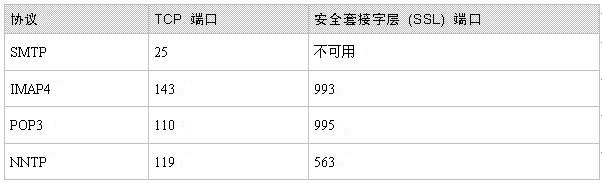
要点 如果不使用建议的端口分配,某些客户端可能无法连接。可能还必须通过手动重新配置客户端软件,以便连接到新分配的端口。
注意 要在 POP3 虚拟服务器上完全启用 SSL,必须申请并安装证书。即便您在 POP3 虚拟服务器上保留了默认 SSL 端口设置 995,也必须进行此项操作。有关安装证书的详细信息,请参阅"Exchange Server 2003 部署指南"(http://go.microsoft.com/fwlink/?LinkId=21768) 第 8 章"配置 Exchange Server 2003 以接受客户端访问"中的"保护通信的安全"。
虽然强烈建议您使用默认分配的端口,但您不必使用默认 IP 地址。可以使用任何可用网卡中的 IP 地址作为虚拟服务器的 IP 地址。
如果计划创建多个虚拟服务器,那么每个虚拟服务器都必须具有唯一的端口和 IP 地址组合。由于端口设置是标准的并且不得更改,因此必须为每个虚拟服务器提供唯一的 IP 地址。
除了为每个虚拟服务器创建唯一的端口和 IP 地址组合外,还可以为虚拟服务器配置多个标识。使用多个标识有助于将多个主机名或域名与一个虚拟服务器关联。
使用下面的步骤既可以为虚拟服务器分配唯一的 IP 地址,也可以为虚拟服务器分配多个标识。
为虚拟服务器分配 IP 地址或标识
1. 在运行虚拟服务器的 Exchange 服务器上,使用具有本地管理权利和 Exchange 管理员(完全控制)权限的 Exchange 管理员帐户登录。
2. 在 Exchange 系统管理器中,展开"协议",用鼠标右键单击要为其分配新 IP 地址或要为其添加新标识的协议,然后单击"属性"。
3. 在"常规"选项卡上,单击"高级"。
4. 在"高级"对话框中,单击"编辑"将 IP 地址更改为唯一值,或单击"添加"添加新标识(即新的 IP 地址和端口组合)。
设置连接限制
虚拟服务器对能够接收的入站连接在数量上并无限制,只不过是要受到运行该虚拟服务器的计算机资源的限制要防止计算机过载,可以限制同时连接到虚拟服务器的连接数。默认情况下,Exchange 不限制传入连接的数目。
用户连接后,还可以限制空闲连接在服务器上保持登录状态的时间长度。默认情况下,Exchange 在 10 分钟后断开空闲会话。
在包含 Exchange 前端和后端服务器的拓扑中,连接超时设置因服务器角色的不同而不同。在后端服务器上,连接超时设置限制客户端在不执行任何活动的情况下能够与服务器保持连接的时间长度。但是,在前端服务器上,连接超时设置则限制客户端会话的总长度(无论客户端是否活动)。因此,在前端/后端服务器环境中,应将前端服务器上的超时值配置得足够高,以便用户能够使用您支持的最低连接速度来下载所允许的最大邮件。将这一值设置得足够高确保了客户端在下载邮件时不会断开连接。有关配置 Exchange 前端和后端服务器体系结构的详细信息,请参阅"Exchange Server 2003 部署指南"(http://go.microsoft.com/fwlink/?LinkId=21768)。
警告 连接超时值设置得过低可能导致客户端意外地与服务器断开连接,并可能收到错误消息。建议连接超时设置值最低为三十分钟。
设置连接限制
1. 在运行虚拟服务器的 Exchange 服务器上,使用具有本地管理权利和 Exchange 管理员(完全控制)权限的 Exchange 管理员帐户登录。
2. 在 Exchange 系统管理器中,展开"协议",用鼠标右键单击要更改其连接限制的协议,然后单击"属性"。
3. 在"常规"选项卡上,设置适当的连接限制。
启动、停止或暂停虚拟服务器
管理虚拟服务器时,必须频繁地启动、停止或暂停 Exchange 服务。应通过"计算机管理"控制台和 Exchange 系统管理器来管理 Exchange 服务。
启动、停止或暂停虚拟服务器
· 在 Exchange 系统管理器中,用鼠标右键单击要管理的虚拟服务器,然后使用下列方法之一:
· 要启动服务,请单击"启动"。
· 要将服务器状态更改为暂停,或重新启动之前已暂停的服务器,请单击"暂停"。
注意 服务器暂停后,控制台中服务器名称旁边会出现一个指示该服务器已暂停的图标。
· 要将服务器状态更改为停止,请单击"停止"。
注意 服务器停止后,控制台中服务器名称旁边会出现一个指示该服务器已停止的图标。
终止已连接的用户
如果用户未经允许访问虚拟服务器,可以立即断开这样的单个用户或所有用户的连接。
终止已连接的用户
1. 在 Exchange 系统管理器中,展开"SMTP"、"IMAP4"或"POP3",然后双击要在其上终止已连接用户的虚拟服务器。
2. 要从虚拟服务器下的"当前会话"节点终止用户连接,请使用下列方法之一:
· 要断开单个用户的连接,请单击"终止"。
· 要断开所有用户的连接,请单击"全部终止"。
管理 POP3 和 IMAP4 虚拟服务器的日历选项
可以配置 URL 以便访问 POP3 和 IMAP4 邮件客户端的日历信息。借助此功能可以使用 POP3 或 IMAP4 邮件客户端和 Outlook Web Access 管理日历。您对此功能选择的选项控制着 URL 的格式。
注意 在包含 Exchange 前端和后端服务器的拓扑中,应在后端服务器上配置用于访问日历信息的 URL。Exchange 不识别您在前端服务器上配置的任何 URL 设置。
当通过 POP3 和 IMAP4 下载会议请求时,指向 Outlook Web Access 中的会议请求的 URL 会添加到邮件的纯文本/HTML 部分。用户单击该 URL 可访问会议请求,然后接受或拒绝请求。(有些 IMAP4 和 POP3 邮件客户端包含图形用户界面,此界面使这些客户端上的用户无需单击 URL 即可接受或谢绝会议。)如果用户接受请求,Exchange 会自动将该请求添加到其日历中。
注意 对于被配置为从服务器下载邮件的 POP3 客户端,会议请求的 URL 不起作用。这是因为邮件已下载到客户端上,因此,URL 指向的是已不再位于服务器上的邮件。
配置 POP3 或 IMAP4 虚拟服务器的日历选项
1. 在 Exchange 系统管理器中,展开"第一个管理组",再展开"服务器"节点,然后展开要管理其 POP3 或 IMAP4 日历选项的 Exchange 服务器。
2. 展开"协议"节点,然后用鼠标右键单击 POP3 或 IMAP4 协议并选择"属性"。
3. 在"日历"选项卡上,选择收件人要从中下载会议请求的服务器:
· 要将收件人的主服务器指定为收件人要从中下载会议请求的服务器,请选择"使用收件人的服务器"。
此选项为默认设置。如果选择该选项,URL 的格式将如下所示:
http://<HomeServerName>/Exchange/Username/Inbox/Team%20Meeting.eml
· 要将前端服务器指定为收件人要从中下载会议请求的服务器,请选择"使用前端服务器"。
如果已将 Outlook Web Access 用户配置为通过前端服务器访问其邮箱,则此选项很有用。如果选择该选项,URL 的格式将如下所示:
http://<FQDomainName>/Exchange/Username/Inbox/Team%20Meeting.eml
4. 要使用 SSL 连接到 Exchange 服务器,请选择"使用 SSL 连接"。
注意 如果选择该选项,URL 语法将包括 https:// 而不是 http://。
5. 单击"确定"保存设置。
管理 HTTP 虚拟服务器
Outlook Web Access、Outlook Mobile Access 和 Exchange ActiveSync 依赖 HTTP 协议访问 Exchange 信息。这些客户端还使用 WebDAV 协议(使计算机能够交换信息的一组规则)来通过 Exchange 前端服务器执行指令,以及检索并处理 Exchange 存储中的信息。通过支持 HTTP 和 WebDAV,Exchange 2003 能够为用户提供更多的数据访问功能。例如,Outlook Web Access 的用户能够执行日历请求操作,并且能够在 Exchange 存储中存储 Microsoft Office 文件,如 Word 文档。
Exchange 通过 HTTP 虚拟服务器提供对 HTTP 和 WebDAV 的支持。安装 Exchange 时,Exchange 自动安装并配置 HTTP 虚拟服务器。您只能从 IIS 中管理此默认服务器。
但是,要为多种不同的协作方案提供这种支持并补充对 IIS 中默认网站提供的文件夹的访问,可以在 Exchange 系统管理器中创建新的 HTTP 虚拟服务器。与任何虚拟服务器一样,每个新建的 HTTP 虚拟服务器都要求唯一的 IP 地址、TCP 端口、SSL 端口以及主机名组合。此外,对于所创建的每个虚拟服务器,必须定义一个虚拟目录作为该服务器用于发布内容的根目录。
注意 HTTP 虚拟服务器显示的文件夹内容由 IIS 转换为网页并发送到用户的浏览器。
新建 HTTP 虚拟服务器
1. 在 Exchange 系统管理器中,展开"第一个管理组",再展开"服务器"节点,然后展开要在其上新建 HTTP 虚拟目录的 Exchange 服务器。
2. 展开"协议"节点,用鼠标右键单击 HTTP 协议,选择"新建",然后单击"HTTP 虚拟服务器"。
3. 在新建 HTTP 虚拟服务器的"属性"对话框中,配置新建 Exchange 虚拟目录的设置。
管理 Exchange 虚拟服务器
Exchange 虚拟服务器包含的虚拟目录为 Exchange 支持的各个 HTTP 客户端(如 Outlook Web Access、Outlook Mobile Access 和 Exchange ActiveSync)提供对 Exchange 的访问。虽然启用与 Outlook Web Access 有关的设置(包括基于表单的身份验证和 gzip 压缩)是使用 Exchange 虚拟服务器实现的,但是必须在 IIS 管理单元中管理 Exchange 虚拟目录的大多数设置。
具体地说,在 Exchange 2003 中,如果必须配置 Exchange 虚拟目录的身份验证设置,应使用 IIS 管理单元。如果必须配置 \Exchange、\Public 和 \Exadmin 等虚拟目录的访问控制,则应使用 Exchange 系统管理器。
使用 IMAP4 特定的设置
IMAP4 虚拟服务器具有该协议特定的两个设置:
· 请求文件夹列表时包括所有公用文件夹:与只允许客户端访问邮件的 POP3 不同,IMAP4 客户端可以访问除"收件箱"文件夹以外的文件夹。但是,必须在虚拟服务器上启用访问其他文件夹这一功能。
· 启用快速邮件检索:快速邮件检索通过估计邮件大小而不是实际计算邮件大小来改善性能。由于需要的处理器工作减少,因此性能得到改善。
在"默认 IMAP4 虚拟服务器属性"对话框的"常规"选项卡上选择这些设置(见图 6.2)。
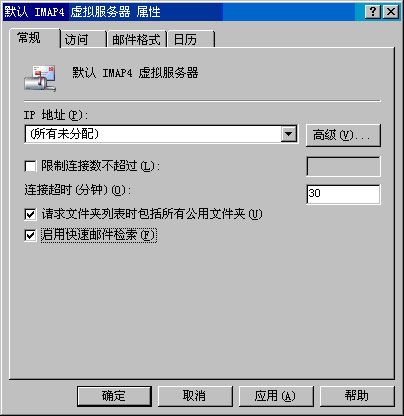
图 6.2 "默认 IMAP 虚拟服务器属性"对话框中的"常规"选项卡
配置 NNTP 投递限制和额度设置
Exchange Server 2003 借助 NNTP 来使用户能够参与新闻组讨论。Exchange 还允许用户使用支持 NNTP 的客户端应用程序来访问运行 Exchange 的计算机上的新闻组公用文件夹。用户可以阅读项目(如邮件和文档)并将项目投递到 NNTP 新闻组(在 Exchange 中表示为公用文件夹)。例如,用户可以通过将邮件投递到其感兴趣的某个领域的新闻组公用文件夹以便与他人共享信息。其他用户可以在新闻组中阅读和答复项目。新闻组中的项目可以通过新闻复制而复制到 Usenet 主机。
新闻复制是项目从一个 Usenet 站点到另一个 Usenet 站点的流动。新闻复制使不同新闻站点的用户可以阅读文章并将文章投递到新闻组,就好像他们使用的是一个新闻站点。新闻站点是相关新闻组的集合。投递到一个新闻站点的文章将被发送到可以阅读该文章的其他新闻站点。必须针对新闻文章要分发到的每个远程服务器创建新闻复制。
由于使用新闻组的原因是投递和共享信息,因此您可能必须管理这些投递相对于 NNTP 虚拟服务器上的可用资源的大小。在一次连接期间接受过大的文章或接受过多的数据会导致流量增加、网络负载过重,并会迅速消耗整个硬盘空间。请确保设置一个与服务器的存储容量匹配的大小限制。
为 NNTP 虚拟服务器配置投递限制和裁决设置
1. 在运行虚拟服务器的 Exchange 服务器上,使用具有本地管理权利和 Exchange 管理员(完全控制)权限的 Exchange 管理员帐户登录。
2. 在 Exchange 系统管理器中,展开"协议",用鼠标右键单击要更改其连接限制的协议,然后单击"属性"。
3. 在"设置"选项卡上(见图 6.3),选择如下选项:
· 要允许客户端将文章投递到此 NNTP 虚拟服务器上的新闻组,请选择"允许客户端投递"。该选项允许用户在可以访问的新闻组中投递和阅读文章(除非新闻设置为只读)。还可以限制客户端可以投递的文章大小以及连接的大小。
· 要允许客户端将文章投递到 NNTP 虚拟服务器上的新闻复制,请选择"允许新闻复制投递"。可以通过使用"限制投递大小不超过"复选框限制允许投递的文章的大小。可以通过使用"限制连接大小不超过"复选框限制一次连接期间发送到新闻复制的数据量。

图 6.3 "默认 NNTP 虚拟服务器属性"对话框中的"设置"选项卡
注意 有关配置 NTTP 的详细信息,请参阅 Exchange Server 2003 帮助。
管理 Outlook 2003
Exchange Server 2003 和 Outlook 2003 构建在以前版本的 Exchange 和 Outlook 上,并在客户端邮件传递方面进行了几项改进:
· Exchange 和 Outlook 现在只要求从客户端向服务器传递较少的信息,从而提高了性能,并改善了最终用户在慢速网络上的体验。
Exchange 和 Outlook 现在支持使用 Windows RPC over HTTP 功能,从而使得 Outlook 2003 客户端可以使用 HTTPS 或 HTTP 直接连接到内部网络。
注意 SP1 新增功能:现在可以使用 Exchange 系统管理器执行以下任务:
· 将 Exchange 前端服务器指定为 RPC 代理服务器。
· 使客户端可以通过 RPC over HTTP 使用 Exchange 后端服务器。
· 将 Exchange 服务器指定为 RPC-HTTP 网络的一部分。
· Exchange 和 Outlook 现在包括缓存 Exchange 模式功能,从而可以借助 Outlook 实现真正的脱机访问。
有关 RPC over HTTP 的详细信息,请参阅"Exchange Server 2003 RPC over HTTP Deployment Scenarios"(http://go.microsoft.com/fwlink/?LinkId=24823)(英文)。
在 Outlook 2003 的所有新增功能中,缓存 Exchange 模式是许多组织最感兴趣的功能之一。此功能将在下一节详细讨论。
配置缓存 Exchange 模式
缓存 Exchange 模式使用户可以使用其计算机上的本地邮箱副本并借助 Outlook 2003 获得真正的脱机体验。也就是说,如果 Outlook 2003 客户端与 Exchange 2003 之间的网络连接断开,用户能够继续使用缓存的信息工作,而不会看到指出 Outlook 正在向 Exchange 服务器请求信息的弹出消息。
默认情况下,新安装的 Outlook 2003 使用缓存 Exchange 模式。如果要从以前版本的 Outlook 升级到 Outlook 2003,并且希望用户能够使用缓存 Exchange 模式,必须手动配置 Outloo 客户端使用缓存 Exchange 模式。要进行此项操作,应修改用户的配置文件,让其使用 Exchange 邮箱的本地副本。
对 Outlook 2003 升级手动启用缓存 Exchange 模式
1. 在运行 Outlook 2003 的计算机上的"控制面板"中,执行下列任务之一:
· 如果您使用的是"分类视图",请在左侧窗格中的"请参阅"下,单击"其它控制面板选项",然后单击"邮件"。
· 如果您使用的是"经典视图",则双击"邮件"。
2. 在"邮件设置"中,单击"电子邮件帐户"。
3. 在"电子邮件帐户向导"中,单击"查看或更改现有电子邮件帐户",然后单击"下一步"。
4. 在"电子邮件帐户"页中,选择要修改的帐户,然后单击"更改"。
5. 在"Exchange 服务器设置"页,选中"使用缓存 Exchange 模式"复选框。
6. 单击"下一步",然后单击"完成"保存对本地配置文件的更改。
管理 Outlook Web Access
用于 Exchange Server 2003 的 Outlook Web Access 包括与用户界面和管理有关的重大改进。有关 Outlook Web Access 中的用户体验改进的信息,请参阅"Exchange Server 2003 新增功能"(http://go.microsoft.com/fwlink/?LinkId=21765) 中的第 2 章"客户端功能"。
管理 Outlook Web Access 时,应使用 Exchange 系统管理器和 IIS 管理单元。下面具体说明这两个工具的使用:
· 使用 Exchange 系统管理器修改与 Outlook Web Access 访问控制有关的设置。
· 使用 IIS 管理单元控制用于 Outlook Web Access 虚拟目录(包括 \Exchange、\Exchweb 和 \Public)的"身份验证"设置。
· 使用 IIS 管理单元对 Outlook Web Access 启用 SSL。有关对 Outlook Web Access 使用 SSL 的信息,请参阅"Exchange Server 2003 部署指南"(http://go.microsoft.com/fwlink/?LinkId=21768) 中的第 8 章"配置 Exchange Server 2003 以接受客户端访问"。
以下各节说明了如何使用 Exchange 系统管理器和 IIS 管理单元执行与 Outlook Web Access 相关的各种管理任务。
仅对内部客户端启用和禁用 Outlook Web Access
可以允许公司网络内的用户访问 Outlook Web Access,同时拒绝外部客户端的访问。此方法的关键是将收件人策略与专用的 HTTP 虚拟服务器结合起来使用。此方法的步骤如下:
1. 就 SMTP 域名创建一个收件人策略。连接到 HTTP 虚拟服务器的用户的电子邮件地址必须具有与虚拟服务器相同的 SMTP 域。创建收件人策略是对多个用户应用相同 SMTP 域的有效方法。
注意 Outlook Web Access 用户不必知道 SMTP 域的名称。
2. 将收件人策略应用于要允许访问的用户帐户。
3. 然后,在前端服务器上创建一个新的 HTTP 虚拟服务器,以指定在收件人策略中使用的域。
完成上述步骤后,电子邮件地址与 HTTP 虚拟服务器具有不同 SMTP 域的用户将无法登录并访问 Outlook Web Access。此外,只要您不将 SMTP 域用作默认域,外部用户将无法确定 SMTP 域,因为当用户向组织外发送电子邮件时,该域不会出现在"发件人"字段中。
注意 有些用户的邮箱具有与默认收件人策略中指定的地址无关的 SMTP 地址。有关这些用户的详细信息,请参阅 Microsoft 知识库文章 257891"XWEB: 'The Page Could Not Be Found' Error Message When You Use OWA"(http://support.microsoft.com/?kbid=257891)(英文)。
除了对公司网络中的用户启用 Outlook Web Access 外,还可以阻止特定的内部用户访问 Outlook Web Access。可以通过对这些用户禁用 HTTP 和 NNTP 协议来完成此项操作。
阻止内部用户访问 Outlook Web Access
1. 在 Active Directory 用户和计算机中,打开用户的"属性"对话框。
2. 在"Exchange 功能"选项卡上,清除用于 HTTP 和 NNTP 的设置。
使用浏览器语言
当使用 Microsoft Internet Explorer 5 或更高版本来访问 Outlook Web Access 时,新安装或升级的 Exchange 2003 将使用浏览器的语言设置来确定对信息(如电子邮件和会议请求)进行编码所用的字符集。
如果是从运行 Exchange 2000 Server 且已修改为使用浏览器的语言设置的服务器升级的,Exchange 2003 将继续以相同方式运行。表 6.2 列出了各种语言组及各自的字符集。
如果预计组织中的 Outlook Web Access 用户会经常发送邮件,可以修改注册表设置,使运行 Internet Explorer 5 或更高版本的用户可以使用 UTF-8 编码的 UNICODE 字符来发送邮件。
警告 错误地编辑注册表可能导致严重的问题,甚至可能需要重新安装操作系统。因注册表编辑不当而导致的问题可能没有办法解决。在编辑注册表之前,请备份所有重要数据。
修改 Outlook Web Access 的默认语言设置
1. 在 Exchange 服务器上,使用 Exchange 管理员帐户登录,然后启动注册表编辑器 (regedit)。
2. 在注册表编辑器中,找到下列注册表项:
HKEY_LOCAL_MACHINE\SYSTEM\CurrentControlSet\ServicesMSExchangeWEB\OWA\UseRegionalCharset
3. 创建一个名为 UseRegionalCharset 的 DWORD 值。
4. 用鼠标右键单击 UseRegionalCharset DWORD 值,然后单击"修改"。
5. 在"编辑 DWORD 值"的"数值数据"框中,键入 1,然后单击"确定"。
6. 关闭注册表编辑器保存更改。
设置登录页
可以对 Outlook Web Access(在 cookie 而不是浏览器中存储用户名和密码)启用新的登录页。当用户关闭浏览器时,该 cookie 将被清除。此外,如果一段时间未活动,该 cookie 也将被自动清除。新的登录页要求用户在访问电子邮件之前输入域、用户名和密码,或完整的用户主要名称 (UPN) 电子邮件地址和密码。
要启用此登录页,必须首先在服务器上启用基于表单的身份验证,然后通过设置 cookie 超时期限并调整客户端安全设置来确保登录页的安全。
启用基于表单的身份验证
要启用 Outlook Web Access 登录页,必须在服务器上启用基于表单的身份验证。
启用基于表单的身份验证
1. 在 Exchange 服务器上,使用 Exchange 管理员帐户登录,然后启动 Exchange 系统管理器。
2. 在控制台树中,展开"服务器"。
3. 展开要启用基于表单的身份验证的服务器,然后展开"协议"。
4. 展开"HTTP",用鼠标右键单击"Exchange 虚拟服务器",然后单击"属性"。
5. 在"Exchange 虚拟服务器属性"对话框"设置"选项卡上的"Outlook Web Access"窗格中,选择"启用基于表单的身份验证"选项。
6. 单击"应用",再单击"确定"。
设置 Cookie 身份验证超时
在 Exchange 2003 中,Outlook Web Access 用户凭据存储在 cookie 中。当用户从 Outlook Web Access 注销时,cookie 将被清除,并且对于身份验证而言不再有效。此外,默认情况下,如果用户使用公用计算机,并在 Outlook Web Access 登录屏幕上选择了"公用或共享计算机"选项,该计算机上的 cookie 将自动在 15 分钟的用户未活动期后过期。
自动超时很有用,因为它有助于防止用户的帐户受到未经授权的访问。但是,虽然自动超时极大地减小了未授权访问的风险,但并不能完全排除这样一种风险:如果 Outlook Web Access 帐户在公用计算机上留下了一个仍在运行的会话,则未经授权的用户可以访问该帐户。因此,必须教育用户采取预防措施来避免风险。
为了满足组织的安全需要,管理员可以在 Exchange 前端服务器上配置未活动超时值。要配置超时值,必须修改服务器上的注册表设置。
警告 错误地编辑注册表可能导致严重的问题,甚至可能需要重新安装操作系统。因注册表编辑不当而导致的问题可能没有办法解决。在编辑注册表之前,请备份所有重要数据。
设置 Outlook Web Access 基于表单的身份验证中公用计算机的 cookie 超时值
1. 在 Exchange 前端服务器上,使用 Exchange 管理员帐户登录,然后启动注册表编辑器 (regedit)。
2. 在注册表编辑器中,找到下列注册表项:
HKEY_LOCAL_MACHINE\SYSTEM\CurrentControlSet\ServicesMSExchangeWeb\OWA
3. 在"编辑"菜单上,指向"新建",然后单击"DWORD 值"。
4. 在详细信息窗格中,将新的值命名为 PublicClientTimeout。
5. 用鼠标右键单击 PublicClientTimeout Dword 值,然后单击"修改"。
6. 在"编辑 DWORD 值"中的"基数"下,单击"十进制"。
7. 在"数值数据"框中,键入 1 到 432000 之间的一个值(分钟)。
8. 单击"确定"。
设置 Outlook Web Access 基于表单的身份验证中信任计算机的 cookie 超时值
1. 在 Exchange 前端服务器上,使用 Exchange 管理员帐户登录,然后启动注册表编辑器 (regedit)。
2. 在注册表编辑器中,找到下列注册表项:
HKEY_LOCAL_MACHINE\SYSTEM\CurrentControlSet\ServicesMSExchangeWeb\OWA
3. 在"编辑"菜单上,指向"新建",然后单击"DWORD 值"。
4. 在详细信息窗格中,将新的值命名为 TrustedClientTimeout。
5. 用鼠标右键单击 TrustedClientTimeout Dword 值,然后单击"修改"。
6. 在"编辑 DWORD 值"中的"基数"下,单击"十进制"。
7. 在"数值数据"框中,键入 1 到 432000 之间的一个值(分钟)。
8. 单击"确定"。
为用户调整客户端安全选项
对于 Outlook Web Access 登录页,有两种类型的安全选项供身份验证使用。用户可以基于自己的需要在 Outlook Web Access 登录页上选择其中的一个安全选项:
· 公用或共享计算机:通知用户当从不符合您组织的安全设置的计算机(如 Internet 网亭计算机)上访问 Outlook Web Access 时选择该选项。这是默认选项,并提供一个较短时间的默认超时选项:15 分钟。
· 私有计算机:通知用户当他们是符合组织的安全设置的计算机上的唯一操作者时选择该选项。如果选定该选项,则在自动结束会话之前所允许的未活动期要长得多。其内部默认值为 24 小时。设计该选项是考虑到在办公室或家里使用个人计算机的 Outlook Web Access 用户。
启用 Outlook Web Access 压缩
Outlook Web Access 支持数据压缩,这一功能用在速度较慢的网络连接上是最理想的。Outlook Web Access 压缩的对象可以是静态或动态网页,这取决于使用的压缩设置。
表 6.3 列出了 Exchange Server 2003 中可用于 Outlook Web Access 的压缩设置:
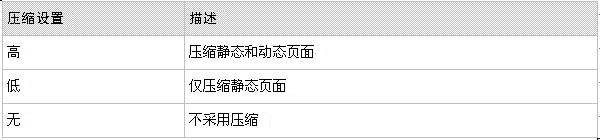
通过采用数据压缩,用户在使用速度较慢的网络连接(如传统的拨号访问)时,会有高达 50% 的性能提升体验。
要在 Exchange 2003 中对 Outlook Web Access 采用数据压缩,必须满足下列先决条件:
· 针对 Outlook Web Access 对用户进行身份验证的 Exchange 服务器运行的是 Windows Server 2003。
· 用户的邮箱位于 Exchange 2003 服务器上。(如果具有混合部署的 Exchange 邮箱,可以在 Exchange 服务器上专门针对 Exchange 2003 用户创建一个单独的虚拟服务器,然后在该虚拟服务器上启用压缩。)
· 客户端计算机在运行 Internet Explorer 6.0 或更高版本。计算机还必须运行 Windows XP 或 Windows 2000,并安装 Microsoft 知识库文章 328970"MS02-066: November, 2002, Cumulative Patch for Internet Explorer"(http://support.microsoft.com/?kbid=328970)(英文)中讨论的安全更新。
注意 如果用户的浏览器不支持压缩,客户端仍然可以正常工作。
除了前面的先决条件,可能还必须通过代理服务器对某些拨号连接启用 HTTP 1.1 支持。(必须具有 HTTP 1.1 支持,压缩才能正常工作。)
启用数据压缩
1. 在 Exchange 服务器上,使用 Exchange 管理员帐户登录,然后启动 Exchange 系统管理器。
2. 在详细信息窗格中,展开"服务器",再展开要在其上启用数据压缩的服务器,然后展开"协议"。
3. 展开"HTTP",用鼠标右键单击"Exchange 虚拟服务器",然后单击"属性"。
4. 在"Exchange 虚拟服务器属性"的"设置"选项卡中的"Outlook Web Access"下,使用"压缩"列表选择需要的压缩级别("无"、"低"或"高")。
5. 单击"应用",再单击"确定"。
阻止 Web 信号
在 Exchange 2003 中,Outlook Web Access 使得垃圾电子邮件发件人更难使用信号来检索电子邮件地址。信号通常采用图像的形式,并且当用户打开垃圾电子邮件项目时会下载到用户计算机上。图像下载后,会向垃圾电子邮件的发件人发送信号通知,告知您用户的电子邮件地址是有效的。结果是用户将更频繁地收到垃圾电子邮件,因为垃圾电子邮件发件人现在知道该电子邮件地址是有效的。
在 Outlook Web Access 中,传入邮件只要包含可能用作信号的任何内容,则无论该邮件中是否真的包含信号,都会提示 Outlook Web Access 显示下列警告消息:
为了帮助保护您的隐私,该邮件中到图像、声音和其他外部内容的链接已被禁止。单击此处可解除对这些内容的封锁。
如果用户知道邮件是合法的,可以单击警告消息中的"单击此处可解除对这些内容的封锁"链接并取消对该内容的阻止。如果用户不确定发件人或邮件,可以打开邮件但不取消内容阻止,然后删除邮件并且不触发信号。如果组织不想使用此项功能,可以对 Outlook Web Access 禁用阻止选项。
禁用阻止选项
· 在用户的 Outlook Web Access"选项"页中的"隐私和垃圾邮件保护"下,清除"禁止 HTML 格式电子邮件中的外部内容"复选框。
阻止附件
使用 Outlook Web Access,可以阻止用户打开、发送或接收指定类型的附件。尤其是,可以实现下列功能:
· 阻止用户访问某些文件类型的附件:默认情况下,所有新安装的 Exchange 2003 都阻止 1 级和 2 级文件类型以及 1 级和 2 级 MIME 类型的附件。如果要阻止 Outlook Web Access 用户在公用 Internet 终端上打开附件(存在危及公司安全的潜在风险),此功能尤其有用。如果附件被阻止,将在电子邮件信息栏中显示一条警告消息,指出用户无法打开附件。
在办公室工作或从家里连接到公司网络的 Outlook Web Access 用户可以打开并阅读附件。通过提供指向后端服务器的 URL 并允许附件存放在 Exchange 后端服务器上,可以启用对附件的完全 Intranet 访问。
· 阻止用户发送或接收带有可能包含病毒的特定文件扩展名附件:Outlook Web Access 中的此项功能与 Outlook 中的附件阻止功能一致。接收邮件时,会在电子邮件的信息栏中显示一条警告消息,指出附件已被阻止。发送邮件时,用户无法上载带有阻止列表中的扩展名的任何文件。
要更改附件阻止设置,必须修改服务器上的注册表设置。
警告 错误地编辑注册表可能导致严重的问题,甚至可能需要重新安装操作系统。因注册表编辑不当而导致的问题可能没有办法解决。在编辑注册表之前,请备份所有重要数据。
修改 Exchange 服务器上的附件阻止设置
1. 在 Exchange 服务器上,使用 Exchange 管理员帐户登录,然后启动注册表编辑器 (regedit)。
2. 在注册表编辑器中,找到下列注册表项:
HKEY_LOCAL_MACHINE\SYSTEM\CurrentControlSet\ServicesMSExchangeWeb\OWA
3. 在"编辑"菜单上,指向"新建",然后单击"DWORD 值"。
4. 在详细信息窗格中,将新的值命名为 DisableAttachments。
5. 用鼠标右键单击 DisableAttachments,再单击"修改"。
6. 在"编辑 DWORD 值"中的"基数"下,单击"十进制"。
7. 在"数值数据"框中,键入下列数字之一:
· 要接受所有附件,请键入 0。
· 要拒绝所有附件,请键入 1。
· 要仅接受来自后端服务器的附件,请键入 2。
8. 单击"确定"。
筛选垃圾电子邮件
可以控制 Exchange 2003 如何管理您组织的垃圾电子邮件。要完成此项操作,必须启用筛选,然后配置发件人、收件人和连接筛选。有关使用 Exchange 2003 控制垃圾电子邮件的详细信息,请参阅第 5 章"了解并配置邮件路由和传输"中的"启用筛选以控制垃圾电子邮件"。
简化 Outlook Web Access URL
在 Exchange 安装期间创建的 HTTP 虚拟服务器具有下列 URL 可供用户访问:
· http://server_name/public:此 URL 提供对公用文件夹的访问。
· http://server_name/exchange/mailbox_name:此 URL 提供对邮箱的访问。
但是,用户通常要求使用比默认 URL 简单的 URL 来访问其邮箱。创建简单 URL 使用户既容易记住该 URL,又容易将其输入到 Web 浏览器中。例如,对于用户而言,http://www.contoso1.com 是比 http://contosoexchange01/exchange 更容易记住的 URL。
下面的过程提供了一种简化用于访问 Outlook Web Access 的 URL 的方法。此过程将发送到 Web 服务器根目录 (http://server_name/) 的请求重定向到 Exchange 虚拟目录。例如,对 http://server_name/ 的请求被定向到 http://server_name/exchange/,后者将触发隐式登录。
简化 Outlook Web Access URL
1. 使用 Internet 服务管理器,打开"默认网站"的属性。
2. 单击"主目录"选项卡,然后选择"重定向到 URL"。
3. 在"重定向到"中,键入 /目录名,然后单击"输入的 URL 下的目录"。
例如,如果要将 http://mail/ 请求重定向到 http://mail/exchange,应在"重定向到"中键入 /exchange。
4. 若要求用户使用 SSL,请在"重定向到"中,键入 https://mail/目录名,然后单击"上面输入的准确 URL"选项。
此设置对服务器的名称进行硬编码。因此,如果将客户端请求重定向到 https://mail,客户端必须能够解析"mail"这一名称。
有关将客户端重定向到 SSL 的另一方法的信息,请参阅 Microsoft 知识库文章 279681:"How to Force SSL Encryption for an Outlook Web Access 2000 Client"(http://support.microsoft.com/?kbid=279681)(英文)。
管理 Exchange ActiveSync
使用 Exchange ActiveSync,具有 Windows 驱动的移动设备以及桌面 ActiveSync 软件的用户可以通过 Internet 将其设备与其 Exchange 服务器同步。用户通过 Internet 连接到其 Exchange 前端服务器并从 Exchange 邮箱服务器请求信息。要允许使用 Exchange ActiveSync 访问 Exchange,请执行下列操作。
1. 使用前端/后端服务器体系结构为连接到网络的用户提供单个命名空间(推荐)。有关详细信息,请参阅"规划 Exchange Server 2003 邮件系统"(http://go.microsoft.com/fwlink/?LinkId=21766)。
2. 在前端服务器上安装 SSL 证书。有关详细信息,请参阅"Exchange Server 2003 部署指南"(http://go.microsoft.com/fwlink/?LinkId=21768)。
3. 向用户介绍如何使用其设备连接到 Internet,以及如何使用其设备上的 Exchange ActiveSync 连接到其 Exchange 服务器。有关详细信息,请参阅"Exchange Server 2003 部署指南"(http://go.microsoft.com/fwlink/?LinkId=21768)。
以下各节介绍了如何为组织管理 Exchange ActiveSync,包括如何启用和禁用 Exchange ActiveSync 应用程序,以及如何对用户启用 Exchange ActiveSync。
对组织启用 Exchange ActiveSync
默认情况下,对组织中的所有用户都启用 Exchange ActiveSync。如果用户具有 Windows 驱动的移动设备,可以向他们介绍如何配置其设备使用 Exchange ActiveSync。有关向用户介绍如何使用 Exchange ActiveSync 的信息,请参阅"Exchange Server 2003 部署指南"(http://go.microsoft.com/fwlink/?LinkId=21768) 中的第 8 章"配置 Exchange Server 2003 以接受客户端访问"。
要对组织启用和禁用 Exchange ActiveSync,应使用 Exchange 系统管理器。但是,当有新的用户添加到组织中,并要允许其使用 Exchange ActiveSync 和 Windows 驱动的移动设备来访问 Exchange 时,应使用 Active Directory 用户和计算机来修改一个或一组用户的设置。下面的过程描述了如何对组织启用或禁用 Exchange ActiveSync 应用程序以及如何针对新用户修改 Exchange ActiveSync 设置。
对组织启用或禁用 Exchange ActiveSync
1. 在运行 Exchange ActiveSync 的 Exchange 前端服务器上,使用 Exchange 管理员帐户登录,然后启动 Exchange 系统管理器。
2. 展开"全局设置",用鼠标右键单击"移动服务",然后单击"属性"。
3. 在"移动服务属性"页的"Exchange ActiveSync"窗格中,选中或清除"启用用户启动的同步"旁边的复选框。
4. 单击"确定"。
修改 Exchange ActiveSync 设置
1. 在具有用户邮箱的 Exchange 服务器上,使用 Exchange 管理员帐户登录,然后启动 Active Directory 用户和计算机。
2. 展开域,然后打开要管理的用户所在的位置。
3. 用鼠标右键单击要修改其 Exchange ActiveSync 设置的一个或多个用户,然后选择"Exchange 任务"。
4. 在"Exchange 任务向导"中的"可用任务"页,选择"配置 Exchange 功能",然后单击"下一步"。
5. 在"配置 Exchange 功能"页,选择"用户启动的同步",然后选择下列选项之一:
· 要允许用户使用 Exchange ActiveSync 将其 Exchange 邮箱与其移动设备同步,请选择"启用"。
· 要阻止用户使用 Exchange ActiveSync,请选择"禁用"。
· 要防止在选定了多个用户的情况下用户的设置被修改,请选择"不修改"。
6. 单击"下一步"应用更改。
7. 单击"完成"。
注意 如果要查看对用户所做的设置以及更改的详细报告,请选择"关闭向导时查看详细报告"。
对组织启用最新通知
在配置组织使用 Exchange ActiveSync 后,可以配置 Exchange 2003 服务器,以便当有新的邮件到达用户的 Exchange 邮箱时,用户可以接收最新通知,从而使其设备也相应地拥有更改后的最新信息。
最新通知是当新邮件到达用户的 Exchange 邮箱时发送到用户设备的通知。此通知提示用户设备自动与 Exchange 邮箱同步。
对组织启用最新通知
1. 在运行 Exchange ActiveSync 的 Exchange 前端服务器上,使用 Exchange 管理员帐户登录,然后启动 Exchange 系统管理器。
2. 展开"全局设置",用鼠标右键单击"移动服务",然后单击"属性"。
3. 在"移动服务属性"页的"Exchange ActiveSync"窗格中,选择"启用最新通知"。
4. 单击"确定"。
修改用户的最新通知设置
1. 在具有用户邮箱的 Exchange 服务器上,使用 Exchange 管理员帐户登录,然后启动 Active Directory 用户和计算机。
2. 展开域,然后打开要修改其设置的用户所在的位置。
3. 用鼠标右键单击要修改其最新通知设置的一个或多个用户,然后选择"Exchange 任务"。
4. 在"Exchange 任务向导"中的"可用任务"页,选择"配置 Exchange 功能",然后单击"下一步"。
5. 在"配置 Exchange 功能"页,选择"最新通知",然后选择下列选项之一:
· 要允许用户使用最新通知,请选择"启用"。
· 要阻止用户使用最新通知,请选择"禁用"。
· 要防止在选定了多个用户的情况下用户的设置被修改,请选择"不修改"。
允许用户使用移动操作员接收通知
如果启用了 Exchange ActiveSync 最新通知功能,用户将使用移动操作员来将邮件从公司网络传递到其设备上。允许用户接收通知有两种方法:
方案 1:为用户指定移动操作员
如果要为用户指定移动操作员,应在这些用户的邮箱所在的 Exchange 服务器上禁用"对用户指定的 SMTP 地址启用通知"。如果选择此方案,必须向用户介绍如何设置其设备,以便使用您所指定用来接收最新通知的移动运营商。
方案 2:允许用户使用他们自己的移动操作员
如果用户有他们自己的 Windows 驱动的移动设备,可以允许他们使用自己的移动操作员来将通知传递到其设备上。如果选择此方案,必须向用户介绍如何设置其设备,让其使用所希望用来接收最新通知的移动运营商。
下面的两个过程描述了如何配置这些选项。第一个过程描述了如何设置"对用户指定的 SMTP 地址启用通知"选项,第二个过程描述了如何在用户的设备上设置移动操作员。
对组织设置"对用户指定的 SMTP 地址启用通知"选项
1. 在运行 Exchange ActiveSync 的 Exchange 前端服务器上,使用 Exchange 管理员帐户登录,然后启动 Exchange 系统管理器。
2. 展开"全局设置",用鼠标右键单击"移动服务",然后单击"属性"。
3. 在"移动服务属性"页的"Exchange ActiveSync"窗格中,按照下列说明设置"对用户指定的 SMTP 地址启用通知"选项。
· 如果要为用户指定移动操作员,请清除"对用户指定的 SMTP 地址启用通知"。
· 如果要允许用户自己指定移动操作员,请选择"对用户指定的 SMTP 地址启用通知"。
4. 单击"确定"。
在设备上指定用于接收最新通知的移动操作员
1. 在 Windows 驱动的移动设备上的 ActiveSync 中,点击"工具",然后点击"选项"。
2. 在"服务器"选项卡上,点击"选项"。
3. 在"服务器同步选项"屏幕上,点击"设备地址"。
4. 在"设备地址"屏幕上,使用下列方法之一:
· 如果用户使用您指定的移动操作员,请选择"公司服务提供商",然后在所提供的字段中输入"设备电话号码"和"服务提供商名称"。
· 如果用户使用他们自己的移动操作员,请选择"设备 SMS 地址",然后在所提供的字段中输入设备地址。
管理 Outlook Mobile Access
使用 Outlook Mobile Access,用户可以使用设备(如 Microsoft Windows 驱动的 Smartphone 或具有 cHTML 功能的设备)浏览其 Exchange 邮箱。还可以允许用户使用 Microsoft 未正式支持、但有可能正常运行(只是由于启用了不支持的设备来使用 Outlook Mobile Access 而导致的几个小的兼容性问题)的设备。
以下各节介绍了如何为组织管理 Outlook Mobile Access,包括如何对组织启用 Outlook Mobile Access 应用程序以及如何允许用户使用 Outlook Mobile Access。
配置 Exchange 使用 Outlook Mobile Access
默认情况下,安装 Exchange Server 2003 时禁用 Outlook Mobile Access。要使用户可以使用 Outlook Mobile Access,必须首先启用它。要允许使用 Outlook Mobile Access 来访问 Exchange,请执行下列操作:
1. 使用前端/后端服务器体系结构为连接到网络的用户提供单个命名空间。有关详细信息,请参阅"规划 Exchange Server 2003 邮件系统"(http://go.microsoft.com/fwlink/?LinkId=21766)。
2. 在前端服务器上安装 SSL 证书。有关详细信息,请参阅"Exchange Server 2003 部署指南"(http://go.microsoft.com/fwlink/?LinkId=21768)。
3. 向用户介绍如何使用其设备连接到 Internet,以及如何使用 Outlook Mobile Access 访问其 Exchange 信息。有关详细信息,请参阅"Exchange Server 2003 部署指南"(http://go.microsoft.com/fwlink/?LinkId=21768)。
对组织启用 Outlook Mobile Access
要对组织启用 Outlook Mobile Access,应使用 Exchange 系统管理器。启用 Outlook Mobile Access 后,可以使用 Active Directory 用户和计算机来修改用户或用户组的 Outlook Mobile Access 设置。
对组织启用 Outlook Mobile Access
1. 以 Exchange 管理员的身份登录到用户邮箱所在的 Exchange 服务器上,然后启动 Exchange 系统管理器。
2. 展开"全局设置",用鼠标右键单击"移动服务",然后单击"属性"。
3. 在"移动服务属性"页的"Outlook Mobile Access"窗格中,选择"启用 Outlook Mobile Access"。
4. 要允许用户使用不支持的设备,请选择"启用不支持的设备"。
注意 有关 Exchange 所支持的设备以及如何规划 Exchange 移动设备支持的信息,请参阅"规划 Exchange Server 2003 邮件系统"(http://go.microsoft.com/fwlink/?LinkId=21766)。
5. 单击"确定"。
修改 Outlook Mobile Access 设置
1. 以 Exchange 管理员的身份登录到用户邮箱所在的 Exchange 服务器上,然后启动 Active Directory 用户和计算机。
2. 展开域,然后打开要修改其设置的用户所在的位置。
3. 用鼠标右键单击要修改其 Outlook Mobile Access 设置的一个或多个用户,然后选择"Exchange 任务"。
4. 在"Exchange 任务向导"中的"可用任务"页,选择"配置 Exchange 功能",然后单击"下一步"。
5. 在"配置 Exchange 功能"页,选择"Outlook Mobile Access",然后选择下列选项之一:
· 要允许用户使用 Outlook Mobile Access,请选择"启用"。
· 要阻止用户使用 Outlook Mobile Access,请选择"禁用"。
· 要防止在选定了多个用户的情况下用户的设置被修改,请选择"不修改"。
6. 单击"下一步"应用更改。
7. 单击"完成"。
| 自由广告区 |
| 分类导航 |
| 邮件新闻资讯: IT业界 | 邮件服务器 | 邮件趣闻 | 移动电邮 电子邮箱 | 反垃圾邮件|邮件客户端|网络安全 行业数据 | 邮件人物 | 网站公告 | 行业法规 网络技术: 邮件原理 | 网络协议 | 网络管理 | 传输介质 线路接入 | 路由接口 | 邮件存储 | 华为3Com CISCO技术 | 网络与服务器硬件 操作系统: Windows 9X | Linux&Uinx | Windows NT Windows Vista | FreeBSD | 其它操作系统 邮件服务器: 程序与开发 | Exchange | Qmail | Postfix Sendmail | MDaemon | Domino | Foxmail KerioMail | JavaMail | Winwebmail |James Merak&VisNetic | CMailServer | WinMail 金笛邮件系统 | 其它 | 反垃圾邮件: 综述| 客户端反垃圾邮件|服务器端反垃圾邮件 邮件客户端软件: Outlook | Foxmail | DreamMail| KooMail The bat | 雷鸟 | Eudora |Becky! |Pegasus IncrediMail |其它 电子邮箱: 个人邮箱 | 企业邮箱 |Gmail 移动电子邮件:服务器 | 客户端 | 技术前沿 邮件网络安全: 软件漏洞 | 安全知识 | 病毒公告 |防火墙 攻防技术 | 病毒查杀| ISA | 数字签名 邮件营销: Email营销 | 网络营销 | 营销技巧 |营销案例 邮件人才:招聘 | 职场 | 培训 | 指南 | 职场 解决方案: 邮件系统|反垃圾邮件 |安全 |移动电邮 |招标 产品评测: 邮件系统 |反垃圾邮件 |邮箱 |安全 |客户端 |